Jotform Report Builder vous offre tous les outils nécessaires pour personnaliser les rapports de vos données de soumission. Vous pouvez définir une dimension personnalisée pour votre rapport et changer la couleur d’arrière-plan de chaque page. Vous pouvez également personnaliser votre rapport en ajoutant des textes, des en-têtes, des images, des formes et des icônes. Vous pouvez redimensionner, positionner et styliser chaque élément ajouté selon vos préférences. La page Jotform Report Builder propose des paramètres de personnalisation pour sa mise en page, sa page, et ses éléments.
Mettre à jour la mise en page du rapport
Dans Report Builder, vous cliquez sur l’ icône du rouleau à peinture située à droite de la page pour ouvrir les Paramètres de mise en page. Les modifications que vous apportez ici affectent la mise en page et le style général de votre rapport visuel.
Changer les dimensions de votre rapport
Par défaut, les dimensions de votre rapport visuel sont définies sur A4 en orientation paysage. Vous pouvez les personnaliser en sélectionnant votre option préférée à partir du paramètre Dimensions dans l’onglet Général des Paramètres de mise en page.
L’ option Web dans le paramètre Dimensions affiche le menu déroulant de Résolution Web, vous permettant de sélectionner une résolution de taille web qui optimise votre rapport pour une visualisation en ligne.
D’autre part, vous pouvez sélectionner l’ option Personnalisée dans le paramètre Dimensions pour entrer des dimensions spécifiques de largeur et de hauteur en pixels, ajustant le rapport selon vos besoins de taille exacts.
Astuce Professionnelle
L’ icône de cadenas, située entre les cases où vous pouvez entrer manuellement les dimensions spécifiques de largeur et de hauteur, est verrouillée par défaut pour maintenir le ratio de l’image. Cliquez dessus pour déverrouiller et ajuster les dimensions indépendamment.
Afficher le branding Jotform sur votre rapport
Vous pouvez basculer le paramètre Afficher le branding Jotform dans l’onglet Général en position Activé ou Désactivé pour afficher ou masquer le branding Jotform sur chaque diapositive de votre rapport.
Voir aussi : Comment supprimer le branding Jotform.
Changer l’arrière-plan des diapositives
Dans l’onglet Style des Paramètres de mise en page, vous pouvez changer la couleur d’arrière-plan de vos diapositives en entrant un nom de couleur dans le paramètre de couleur d’arrière-plan. Vous pouvez également utiliser l’outil de sélection de couleur qui s’affiche pour choisir une couleur ou entrer ses codes hexadécimaux ou RGB. Cela vous aide à maintenir un aspect cohérent qui correspond à votre marque ou projet.
Personnalisation des couleurs des séries de données
Vous pouvez changer les couleurs des séries de données dans vos graphiques. Cela vous permet de mettre en évidence des informations importantes et de faire ressortir vos points de données, aidant à montrer facilement les tendances, les corrélations ou les comparaisons. Cliquez sur la palette de couleurs actuelle dans l’onglet Style des Paramètres de mise en page pour voir toutes les différentes palettes de couleurs disponibles que vous pouvez choisir pour vos graphiques.
Les palettes sous la section Palettes par défaut du paramètre de palette de couleurs de graphique proposent des combinaisons de couleurs bien équilibrées et préconçues, soigneusement sélectionnées pour bien fonctionner ensemble, ce qui rend vos graphiques esthétiques avec des couleurs assorties, sans avoir à les choisir individuellement.
Vous pouvez appliquer une palette différente en cliquant sur une non sélectionnée ou l’ icône des trois points à côté, puis en sélectionnant Utiliser la palette dans le menu. Votre palette choisie sera cochée et mise en surbrillance dans le paramètre de palette de couleurs de graphique.
Note
La palette de couleurs que vous définissez dans les Paramètres de mise en page du Report Builder sera automatiquement appliquée à chaque graphique de votre rapport qui n’a pas de palette spécifique définie dans ses paramètres.
Si vous préférez ajouter une touche personnelle aux couleurs des séries de données de vos graphiques, vous pouvez personnaliser une nouvelle palette ou modifier une palette existante. Le bouton Ajouter une palette en bas du paramètre de palette de couleurs de graphique vous permet de créer une nouvelle palette personnalisée qui commence avec seulement quatre couleurs par défaut, toutes en #EFEFF6. C’est le plus proche de commencer à partir de zéro. Vous pouvez conserver, mettre à jour ou supprimer l’une de ces couleurs pour correspondre à vos préférences, au lieu de modifier une palette existante.
D’autre part, l’option Modifier du menu de la palette vous permet de commencer à modifier une palette personnalisée. Si vous cliquez sur cette option à partir du menu de n’importe quelle palette par défaut, une copie personnalisée de cette palette sera créée instantanément. Cette approche vous offre un ensemble de couleurs prêt à l’emploi, facilitant la modification de quelques nuances pour répondre à vos besoins tout en conservant l’apparence originale.
Note
- Vous pouvez créer autant de palettes personnalisées que vous le souhaitez — il n’y a pas de limite.
- Les nouvelles palettes personnalisées apparaîtront en haut de la liste de la section Palettes personnalisées.
- Les palettes de couleurs de graphiques personnalisées dans les Paramètres de mise en page seront également disponibles pour sélection dans les paramètres individuels des graphiques.
Lorsque vous cliquez sur le bouton Ajouter une palette ou l’ option Modifier, cela sélectionne et applique automatiquement la nouvelle palette ou la palette personnalisée aux séries de données de vos graphiques et ouvre les paramètres de la Palette personnalisée où vous pouvez mettre à jour et réorganiser ses couleurs.
Ajouter des couleurs à la palette. Vous pouvez ajouter de nouvelles couleurs à vos palettes en cliquant sur le bouton Ajouter une option en bas des Paramètres de la palette personnalisée. La nouvelle couleur sera #EFEFF6 et apparaîtra en dernier dans la palette.
Note
Vous pouvez continuer à ajouter des options de couleur à une palette sans aucune limite.
Modifier les couleurs de la palette. Lorsque vous cliquez sur une option de couleur ou sur l’ icône Goutte d’encre qui apparaît à droite lorsque vous passez la souris, l’outil de sélection de couleurs s’affiche, vous permettant de choisir ou d’entrer une couleur différente.
Astuce Pro
Double-cliquez sur le code hexadécimal d’une couleur dans la section Palette personnalisée pour le modifier.
Réorganiser les couleurs de la palette. Vous pouvez cliquer et maintenir l’ icône de poignée de déplacement à gauche d’une option de couleur pour la saisir, puis la déplacer à l’endroit où vous souhaitez la déposer, en arrangeant les couleurs dans la palette.
Supprimer les couleurs de la palette. Pour supprimer une couleur, vous pouvez cliquer sur l’ icône de la corbeille qui apparaît à droite d’une option de couleur lorsque vous passez votre souris dessus. La couleur sera supprimée en cliquant
Note
- Toutes les couleurs que vous ajoutez, modifiez, réorganisez et supprimez dans une palette sélectionnée se refléteront instantanément sur vos graphiques, vous permettant de voir les mises à jour en temps réel. Cela facilite l’ajustement des couleurs qui correspondront à vos graphiques et atteindront le design souhaité.
- Si vous supprimez toutes les couleurs d’une palette, les séries de données de vos graphiques reviendront par défaut au noir.
Vous pouvez choisir l’ option Dupliquer dans le menu de la palette si vous souhaitez créer une copie personnalisée de n’importe quelle palette sans appliquer immédiatement ses couleurs à vos graphiques. Vous pouvez trouver les palettes dupliquées sous la section Palettes personnalisées, que vous pouvez modifier et utiliser plus tard.
Choisir l’ option Supprimer dans le menu d’une palette personnalisée la supprimera immédiatement. Supprimer des palettes personnalisées peut aider à garder votre espace de travail organisé et à faciliter la recherche et la gestion des palettes que vous utilisez réellement. Bien qu’il n’y ait pas de limite au nombre de palettes que vous pouvez créer, supprimer celles qui sont inutilisées ou obsolètes peut simplifier votre flux de travail et réduire le désordre.
Note
- Vous ne pouvez supprimer des palettes que depuis la section Palettes Personnalisées dans les Paramètres de Couleur de Graphique.
- Lorsque vous supprimez une palette sélectionnée, la première palette de la section Palettes par Défaut sera sélectionnée.
Ajuster les thèmes et les données des infobulles
Les infobulles affichent des informations supplémentaires lorsque vous passez la souris.
Vous pouvez activer/désactiver les infobulles dans les paramètres de mise en page, personnaliser l’affichage des données.
Paramètres de Diapositive
La couleur d’arrière-plan par défaut d’une page de rapport est blanche (#FFFFFF). Vous pouvez mettre à jour la couleur d’arrière-plan de chaque page de votre rapport dans la section STYLE DE LA PAGE des Paramètres de Diapositive. Les Paramètres de la Page peuvent être accessibles en cliquant sur l’icône située à droite de chaque page.
Sous la section ÉLÉMENTSsection des Paramètres de Page, vous verrez des Couches où vous pouvez masquer un élément de votre rapport en le décochant dans la liste. Vous pouvez également changer l’ordre des couches de chaque élément en les faisant glisser. Une façon de bien utiliser cette fonctionnalité est lorsque vous souhaitez ajouter des filigranes à vos graphiques.
Paramètres des Éléments
Il existe différents types de paramètres d’éléments car il existe différents types d’éléments pouvant être ajoutés au rapport. Les paramètres de l’élément s’ouvrent lorsque vous cliquez sur l’icône d’engrenage à droite de l’élément sélectionné.
1. Éléments de Base
Paramètres de Texte : En plus des (a) outils d’édition que cet élément possède, sa police et son opacité peuvent également être mises à jour depuis ses (b) paramètres.
Paramètres d’En-tête : L’élément En-tête comporte trois parties : (a) En-tête, (b) Ligne, et (c) Sous-en-tête.
Chacun peut être personnalisé sous son onglet respectif dans les Paramètres d’En-tête.
Paramètres d’Image : Jotform Report Builder facilite le téléchargement d’un logo d’entreprise dans votre rapport. Il existe trois façons d’ajouter une image à votre rapport.
(a) Onglet Téléchargement : Téléchargez un fichier image directement depuis votre ordinateur.
(b) Onglet Mon Image : Utilisez une image que vous avez précédemment téléchargée sur votre compte Jotform.
(c) Onglet Entrer l’URL : Ajoutez le lien vers votre image.
Paramètres des Formes : Vous pouvez ajouter cinq types de formes différentes à votre rapport (Rectangle, Ellipse, Ligne, Triangle, Étoile).
Chaque type de forme, sauf Ligne, dispose de paramètres de personnalisation différents pour le Remplissage, la Bordure et la Taille.
Le Coin Arrondi est un paramètre disponible uniquement pour le type de forme Rectangle.
Le type de forme Ligne, en revanche, a ses propres paramètres pour le Style, la Taille, la Direction, la Couleur et l’Opacité. Le type de forme Ligne peut être utilisé comme séparateur sur le rapport.
Paramètres des Icônes : Il y a beaucoup d’icônes à choisir. Les icônes sont divisées en catégories et il y a aussi une barre de recherche sous la catégorie Étoile qui peut vous aider à trouver facilement l’icône que vous recherchez.
Sous l’onglet Style des Paramètres des Icônes, vous pouvez changer la couleur, l’opacité et la taille d’une icône.
Paramètres de Grille: L’élément Grille vous offre un moyen d’afficher vos entrées de formulaire dans un tableau, chaque champ étant présenté dans une colonne. Ses paramètres vous permettent de cocher et décocher les champs pour sélectionner uniquement ceux que vous souhaitez inclure dans le tableau. Vous pouvez faire glisser et déposer les champs listés dans les paramètres pour organiser l’ordre des colonnes. Vous pouvez également épingler les plus importants en haut en cliquant sur l’icône d’épingle à droite de chaque champ. Cliquer (ou double-cliquer) sur le nom du champ dans les paramètres vous permettra de renommer les en-têtes de colonne selon vos préférences.
La largeur de chaque colonne du tableau peut également être redimensionnée. Passez la souris sur la ligne qui divise chaque en-tête de colonne jusqu’à ce que le curseur change en cette double flèche. Cliquez et maintenez pour commencer à redimensionner la largeur d’une colonne, puis relâchez après avoir réglé la largeur de colonne parfaite.
2. Éléments de Rapport (Graphique)
Les paramètres de graphique comportent 3 onglets : Général, Données et Style.
Sous l’ onglet Général, vous pouvez définir :
(a) Le Titre du Graphique, qui est par défaut le nom du champ dans votre formulaire.
(b) Le résumé de soumission de formulaire ou le nombre total d’entrées.
(c) Le Type de Graphique qui suggère lequel convient le mieux à l’option dans votre champ.
(d) La Métrique pour votre graphique.
(e) La légende du graphique ou la grille du tableau pour votre graphique.
Différents Types de Graphiques : Basique, Texte, Donut, Camembert, Colonne, Barre et Ligne.
Graphique Basique montre l’option avec le plus de réponses. Il affiche également le nombre de fois que l’option a été sélectionnée et son pourcentage basé sur le total des réponses reçues.
Grille de Texte montre le nombre de réponses que vous avez reçues pour la même entrée de champ. Cette option est pour le champ Nom, champ Email, ou d’autres champs de saisie de texte. Par exemple, dans le graphique ci-dessous, il montre que le formulaire a reçu 9 réponses sur 11 avec John Smith dans le champ Nom.
Le Graphique en Ligne est uniquement disponible pour les champs de paiement de formulaire. Il utilise des lignes pour connecter des points de données individuels qui affichent la quantité totale d’achats sur un intervalle de temps spécifié.
Graphiques à Barrespermet d’augmenter la largeur du texte de l’option en le faisant glisser. Lorsque le curseur de la double flèche apparaît en survolant le bord droit des options de texte, cliquez et faites-le glisser vers la droite pour augmenter la largeur des options, rendant ainsi les textes d’options entièrement visibles sur le graphique.
Bascule de Grille de Table affiche le nombre de réponses de chaque option et son pourcentage par rapport aux autres options sous forme de tableau, tandis que la Bascule de Légende liste les options côte à côte. Le graphique basique n’a pas l’option de Bascule de Légende.
L’ onglet Données est l’endroit où vous activez les détails et les options que vous souhaitez inclure dans le graphique. C’est aussi là où vous triez, limitez et stylisez chaque donnée d’option.
OPTIONS DE GRAPHIQUE
Nom de l’Option : Basculer pour afficher le nom de chaque donnée.
Valeur de Réponse : Basculer pour afficher le nombre total sur chaque donnée.
Pourcentage du Total : Basculer pour afficher le pourcentage sur chaque donnée.
Pourcentages Arrondis : Basculer pour arrondir le pourcentage sur chaque donnée.
Les options qui apparaissent sous cette section dépendent du type de graphique sélectionné.
Afficher les Réponses est un paramètre sous l’onglet Données qui n’est disponible que pour le type de graphique Grille de Texte. Il fait référence à la colonne Réponses du tableau Grille de Texte.
PARAMÈTRES D’OPTION
Palette de Couleurs
Similaire au paramètre de palette de couleurs du graphique sous l’onglet Style des Paramètres de mise en page, cette option vous permet également de changer les couleurs des options de graphique en tant que groupe. Cependant, contrairement à celui des Paramètres de mise en page, ce paramètre ne modifie les couleurs des options que dans un seul graphique. La palette de couleurs sélectionnée dans ce paramètre remplacera la palette de couleurs du graphique sélectionnée dans les Paramètres de mise en page.
Ce paramètre est par défaut défini sur la palette de couleurs du graphique sélectionnée dans les Paramètres de mise en page et une fois qu’une palette de couleurs différente est sélectionnée dans ce paramètre, un bouton pour revenir à la palette de couleurs du graphique par défaut que vous avez définie dans les Paramètres de mise en page du rapport deviendra disponible.
Limite d’Option
Par défaut, ce paramètre est défini sur zéro (0) et toutes les options sont affichées dans le graphique et dans la section Ordre des Données. Entrer un nombre supérieur au nombre total d’options qu’un graphique possède affichera également toutes les options dans ce graphique et dans la section Ordre des Données. Par exemple, si un graphique a 5 options, vous pouvez le définir sur 6 ou plus pour afficher toutes les options.
Le changer pour une valeur inférieure ou égale au nombre exact d’options qu’un graphique a affichera les options principales en premier, ce qui est le nombre d’options défini inférieur à 1 pour faire de la place à l’option “Autres Entrées”. Par exemple, un graphique avec un total de 4 options (a, b, c, d) et avec une Limite d’Option définie à 3 affichera les deux premières options (a, b) et une option “Autres Entrées” qui représente les options restantes (c, d) dans le graphique et dans la section Ordre des Données. En d’autres termes, l’option “Autres Entrées” représente les données totales de toutes les options qui ne sont pas affichées en fonction du nombre défini dans ce paramètre.
Classer par
Il y a cinq options sous ce paramètre :
Par Défaut triera les options dans le graphique en fonction de l’ordre d’apparition des options sur le formulaire.
Réponse (De Haut en Bas) triera les options en fonction de la quantité de réponses de la plus élevée à la plus basse.
Réponse (De Bas en Haut) triera les options en fonction de la quantité de réponses de la plus basse à la plus élevée.
Alphabétique triera les options par ordre alphabétique.
Personnalisé triera les options en fonction de la manière dont vous les avez organisées dans la section Ordre des Données de l’onglet Données.
Section Ordre des Données
Située en bas de l’option Trier par, cette section vous permet d’afficher/masquer une option, de changer la couleur de chaque option, et de réorganiser manuellement l’ordre des options dans un graphique.
Afficher/Masquer les options : Vous pouvez cocher/décocher l’option pour l’afficher/la masquer sur le graphique
Changer la couleur d’une option : Pour définir une couleur individuellement à une option, vous pouvez cliquer dessus ou sur l’icône de sélection de couleur (goutte d’eau) à droite de l’option. Changer la couleur de l’option individuellement, sous cette section, remplacera mais n’affectera ni la Palette de Couleurs définie dans les Paramètres de Graphique ni la Palette de Couleurs du Graphique dans les Paramètres de mise en page du rapport.
Organiser l’ordre des options : Cliquez et maintenez l’icône à 6 points à gauche d’une option pour commencer à la faire glisser. Relâchez pour déposer l’option de couleur après l’avoir placée en position. Dès que vous changez l’ordre des options, il sera défini comme l’option Personnalisée du paramètre Trier par.
L’option Autres Entrées est par défaut définie en gris et est positionnée en dernier. Vous pouvez organiser et changer la couleur de cette option, mais vous ne pouvez pas organiser l’ordre ni changer la couleur de chaque option qu’elle représente. Vous pouvez voir l’option qu’elle représente en cliquant sur le menu déroulant à droite de l’option.
L’ onglet Style est l’endroit où vous personnalisez l’apparence des détails d’un graphique. Il comporte deux sections : Style de Titre et Style de Graphique
Style de Titre. Vous pouvez changer la police du titre du graphique, sa taille, sa couleur, son style (gras, italique, souligné), et son alignement dans cette section.
Style de Graphique. Vous pouvez changer la police, la taille de la police, et la couleur des détails de texte sur le graphique dans cette section.
(a) Le Couleur Principale se réfère aux étiquettes d’options et à la légende des textes du graphique.
(b) La Couleur Secondaire se réfère au résumé des soumissions de formulaire et au pourcentage du texte total.
Afficher l’Arrière-plan. Activez l’interrupteur Afficher l’Arrière-plan pour modifier les couleurs de fond de votre graphique, l’opacité de l’arrière-plan et arrondir les coins de votre graphique.
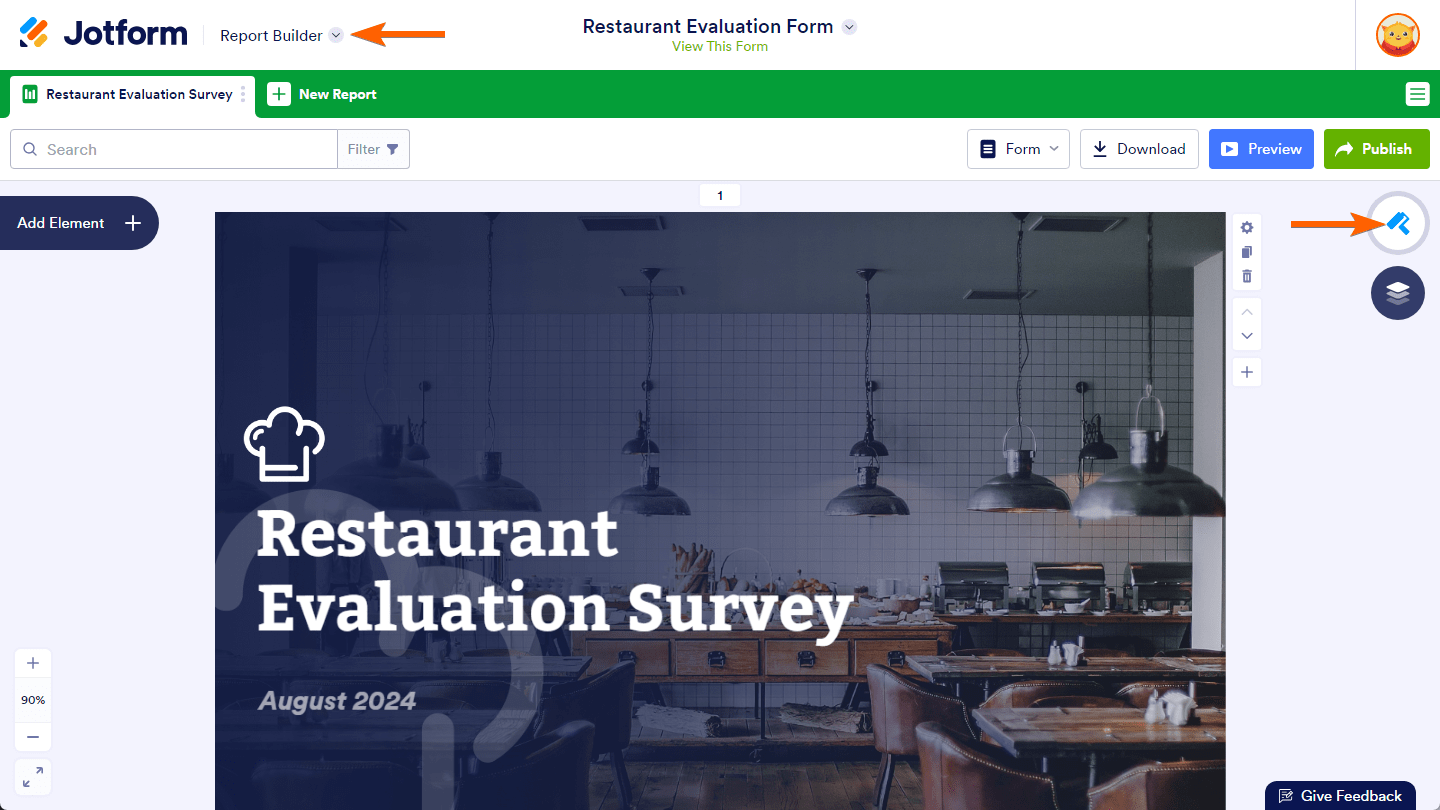
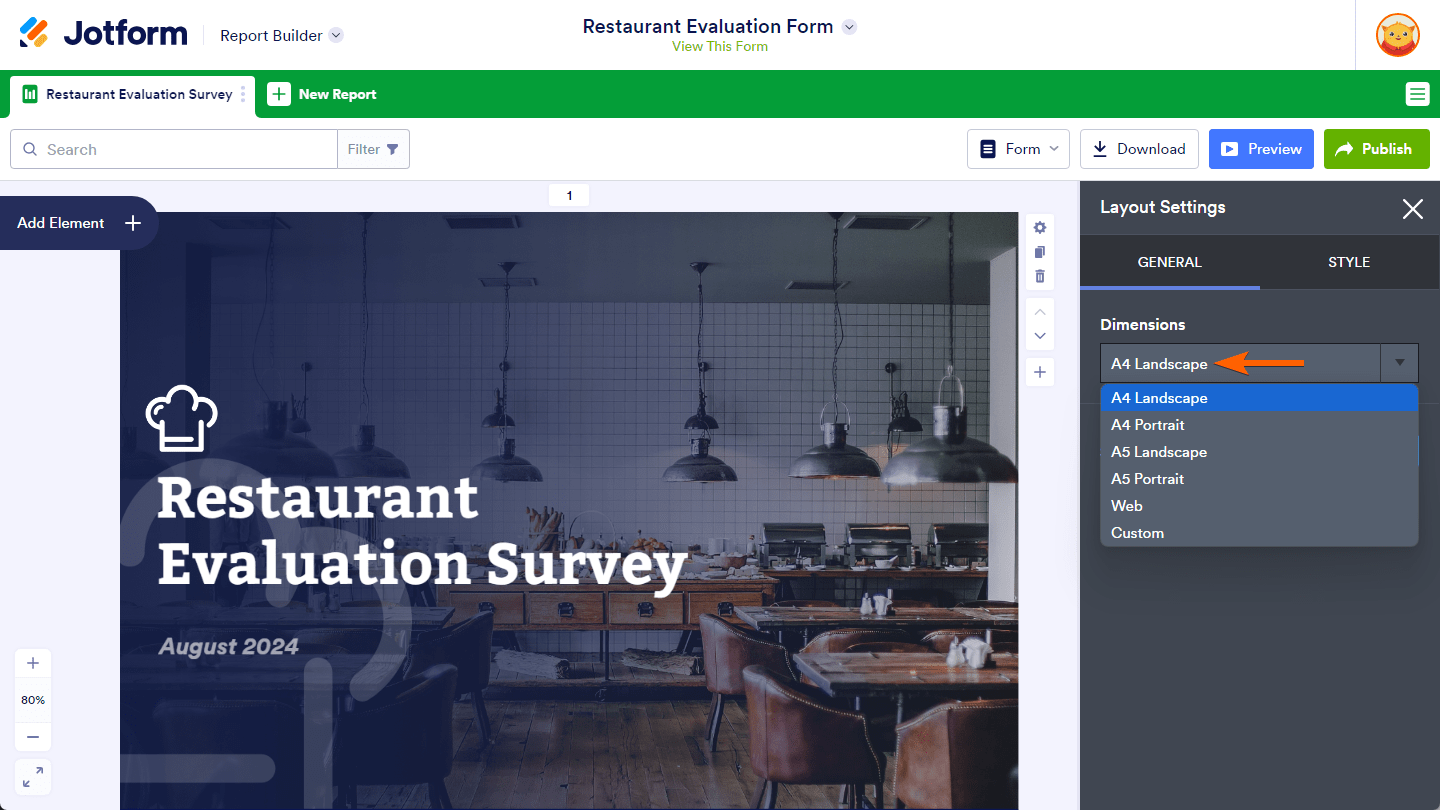
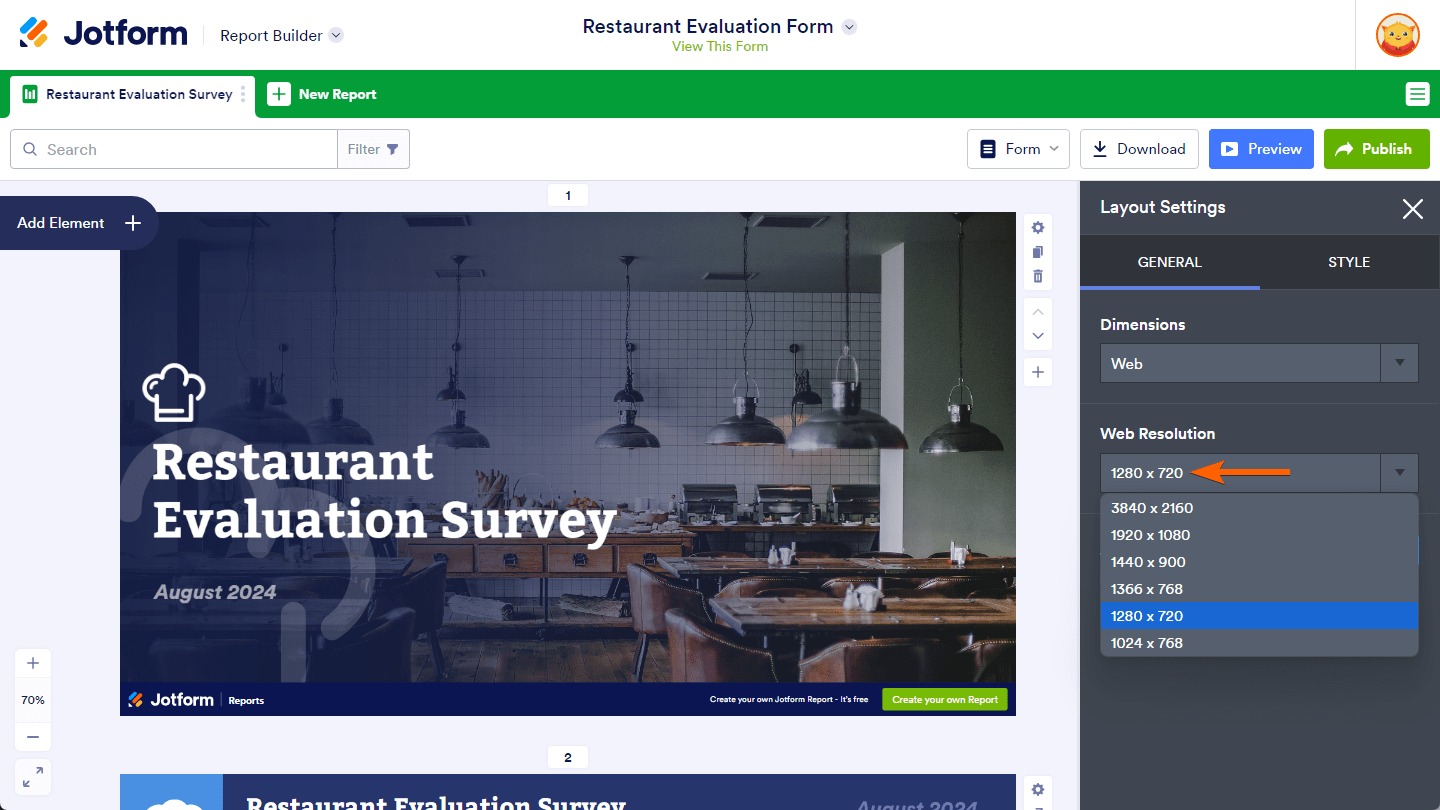
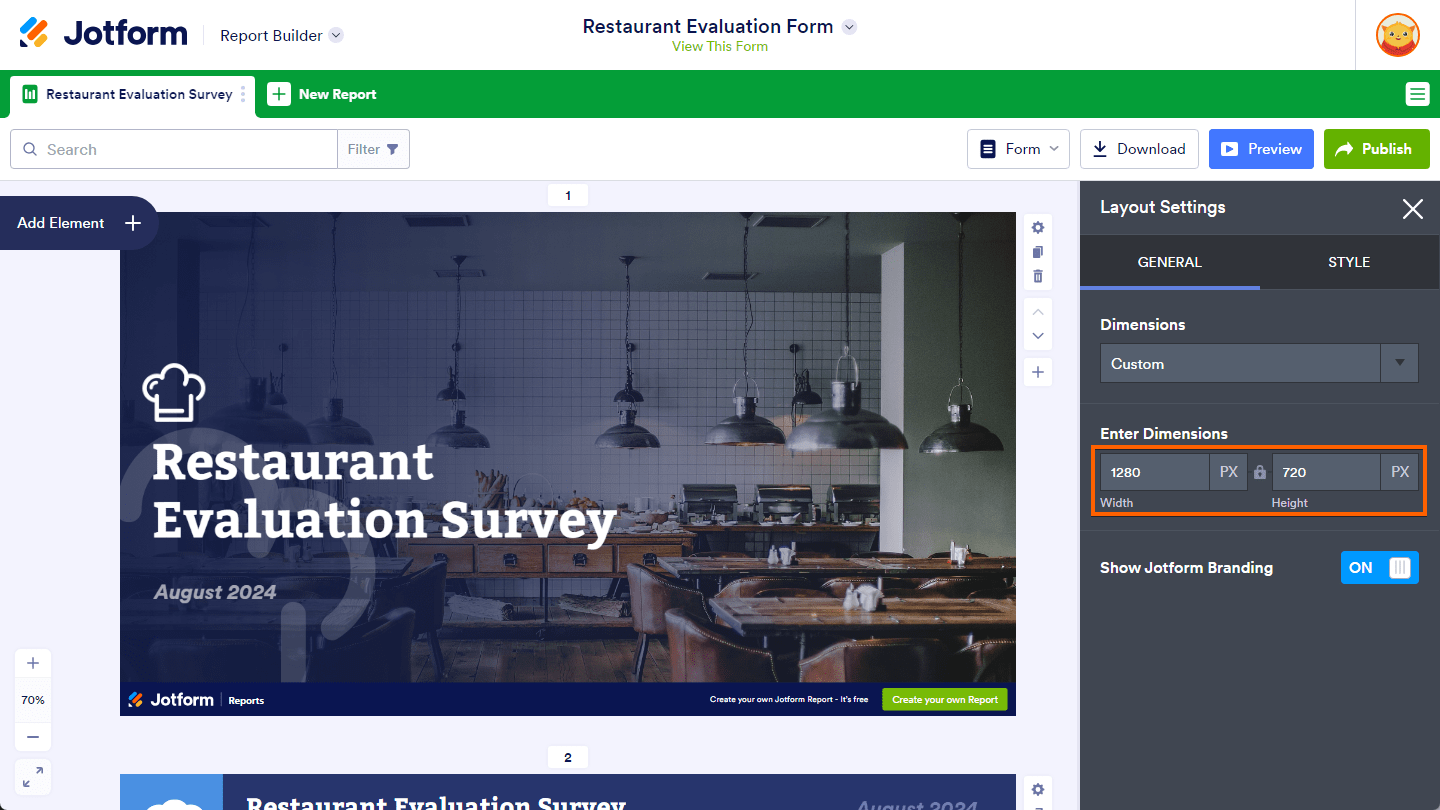
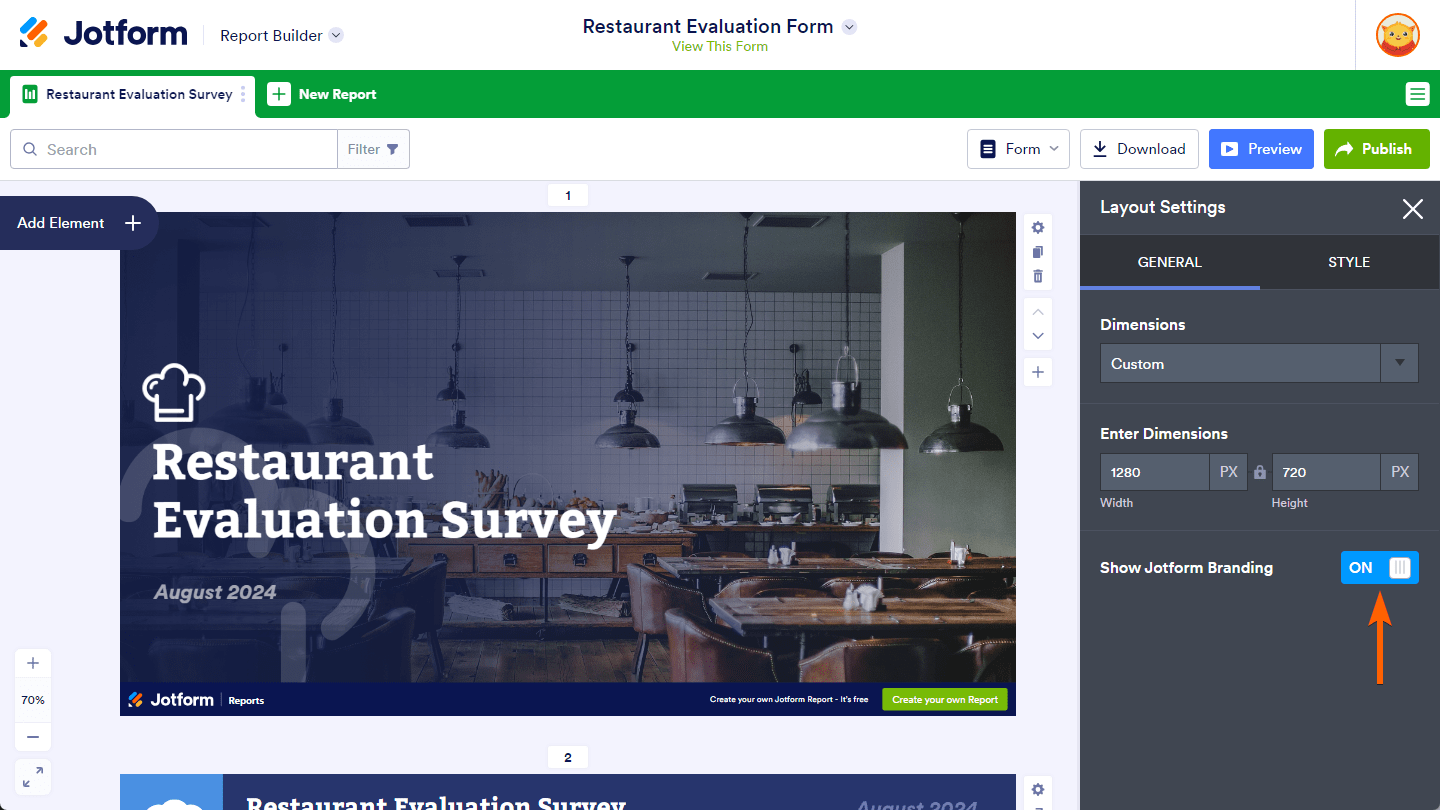
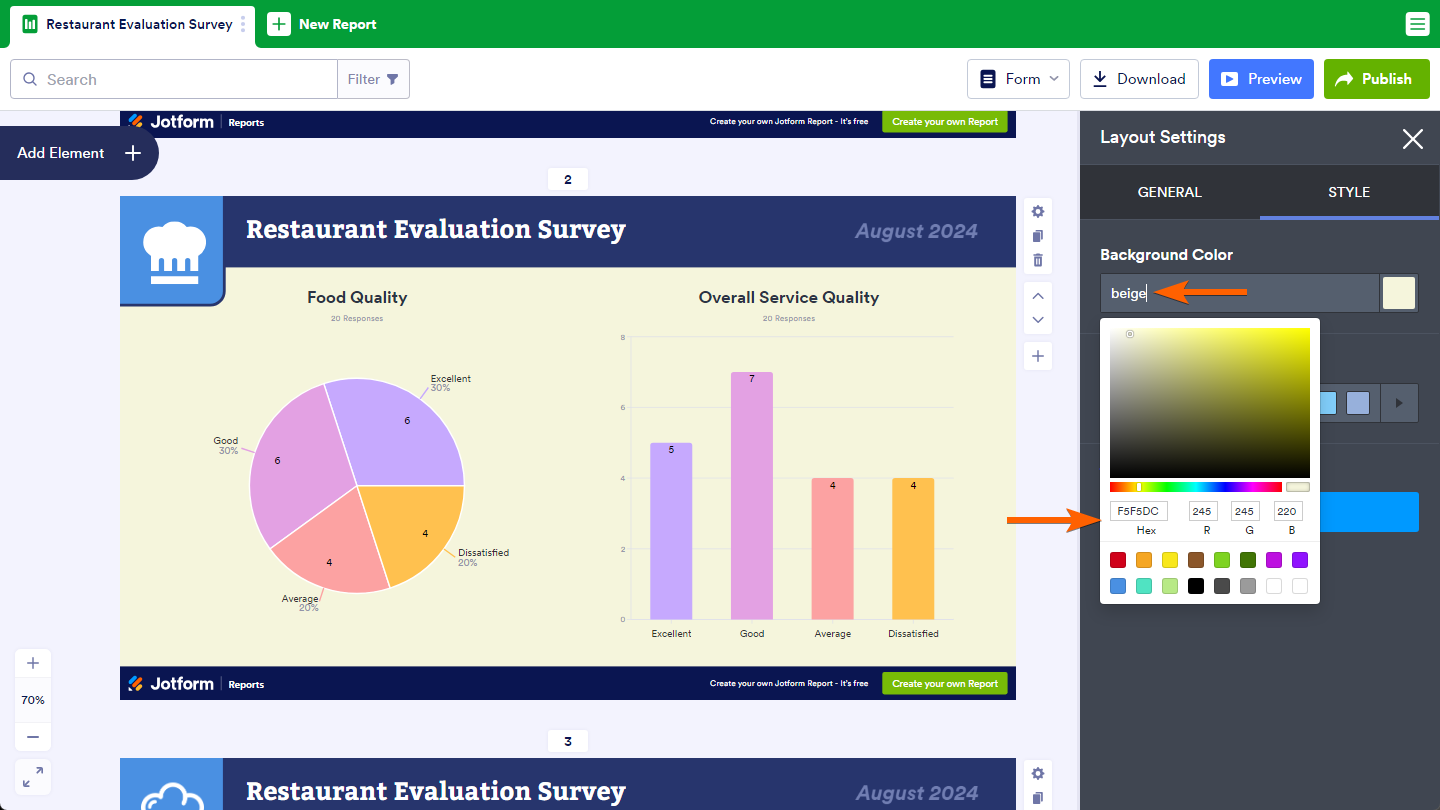
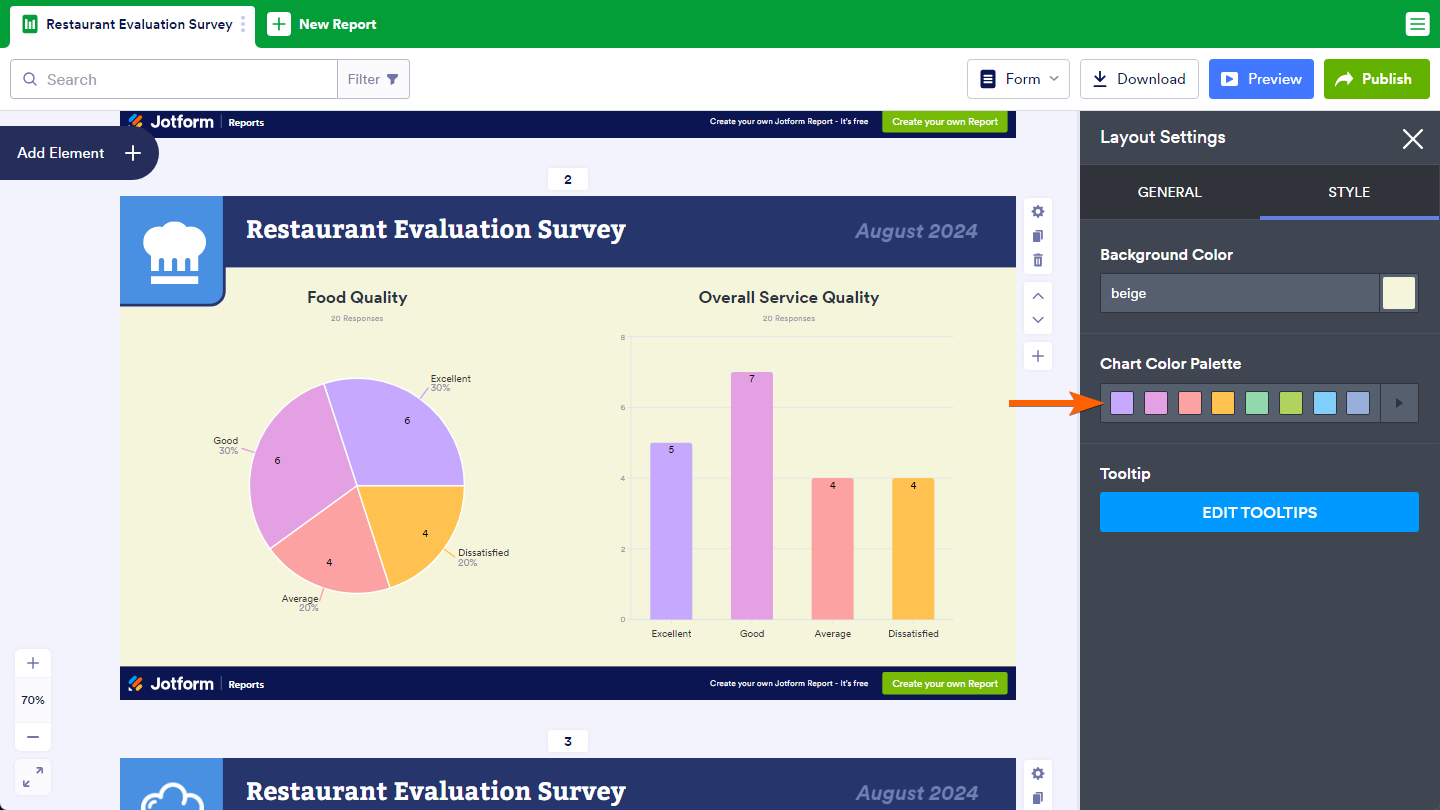
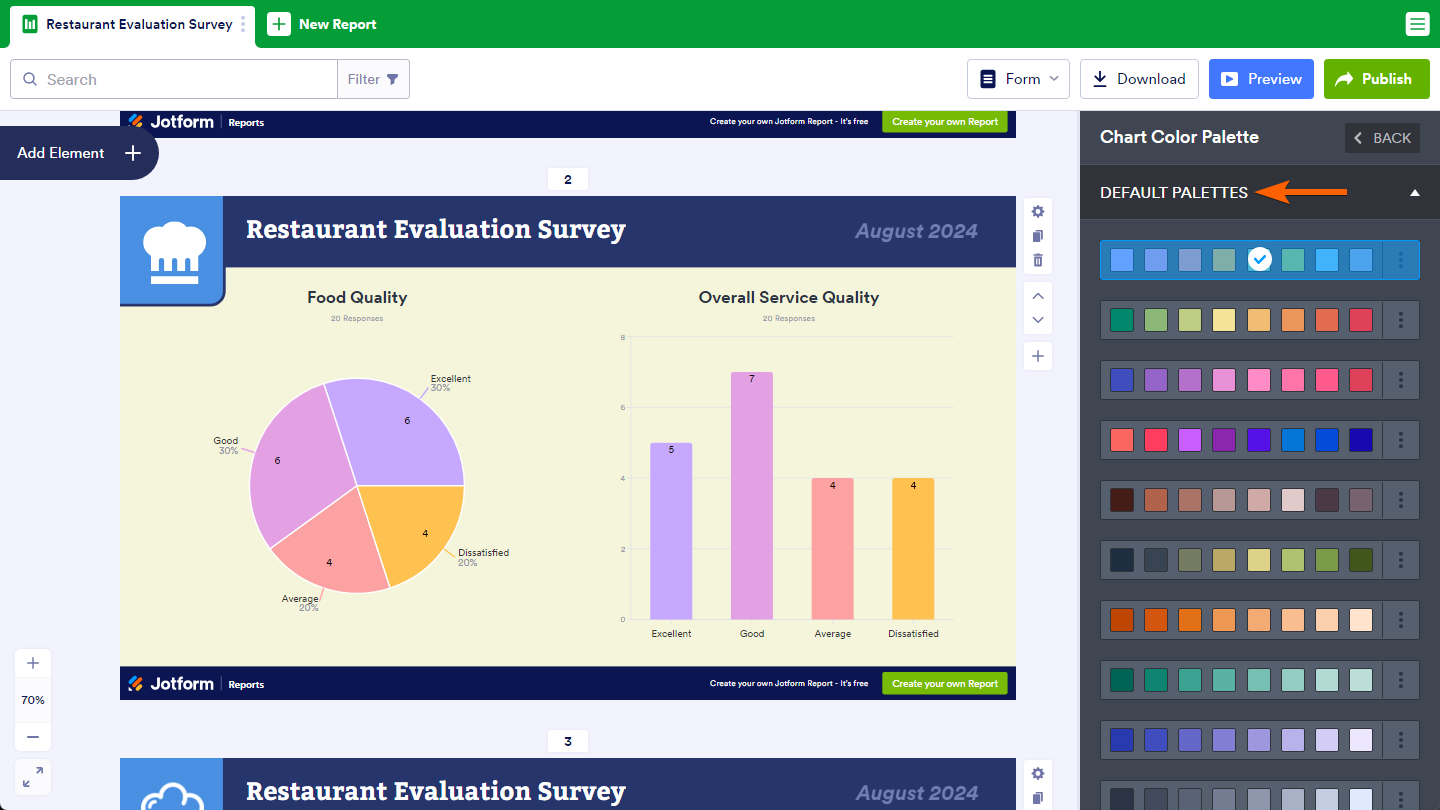
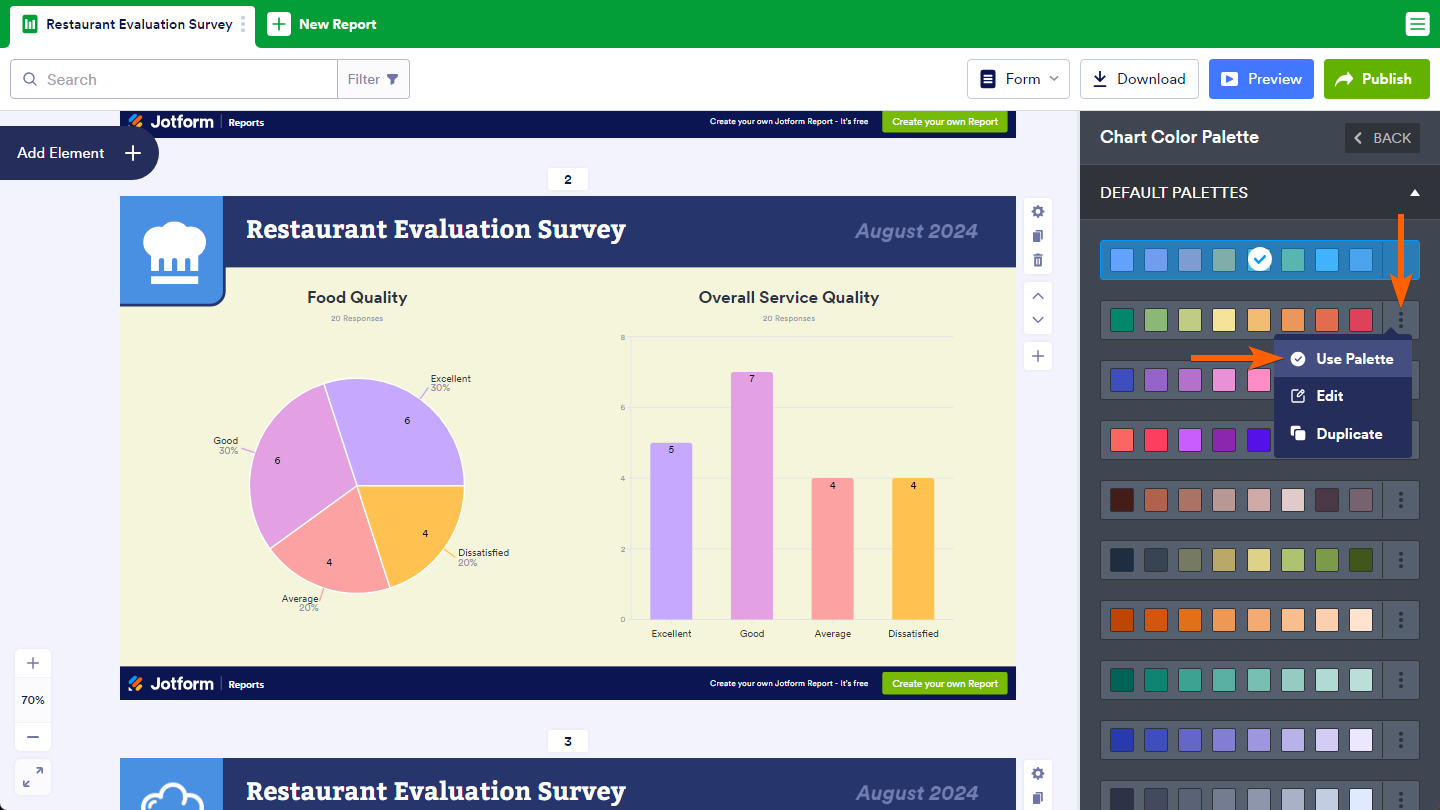
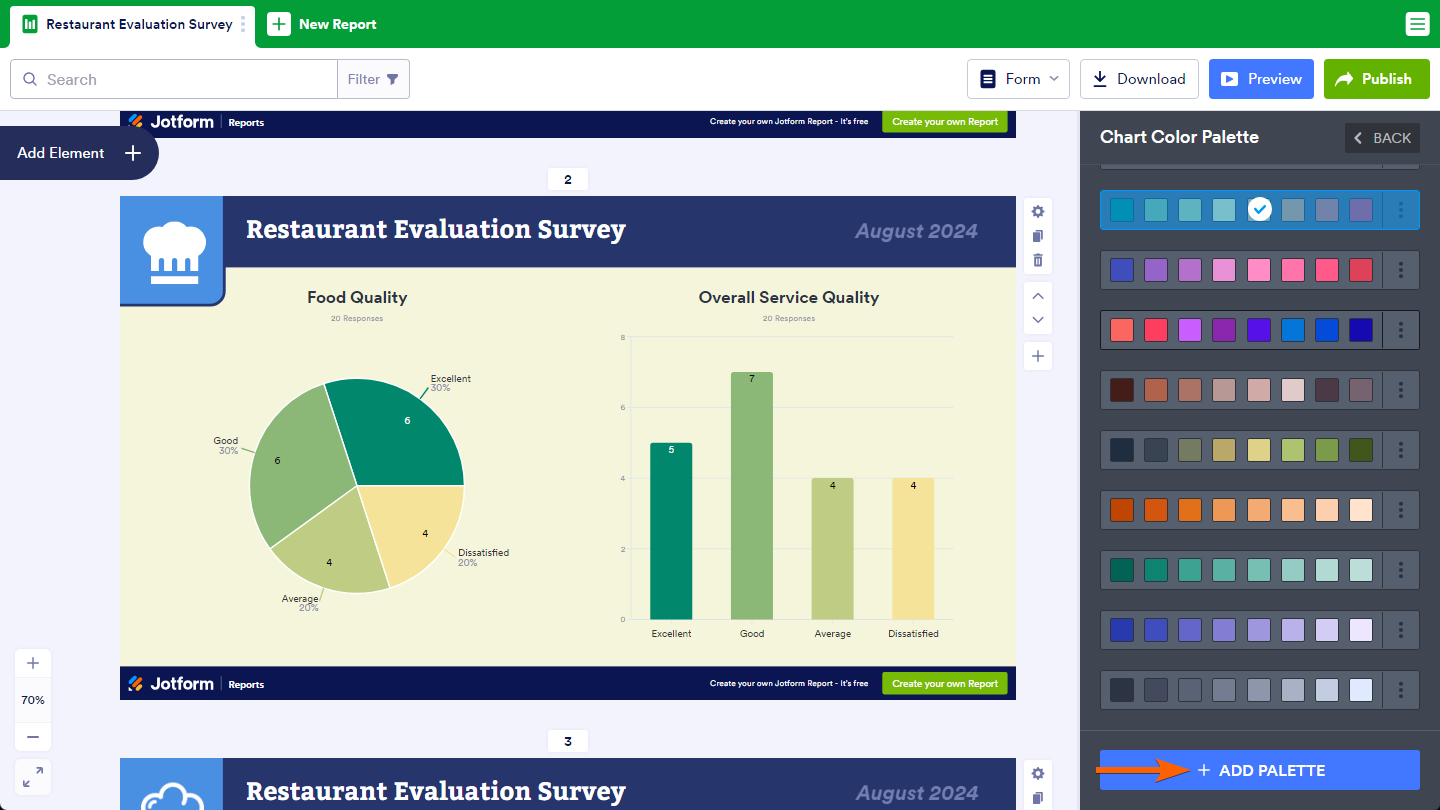
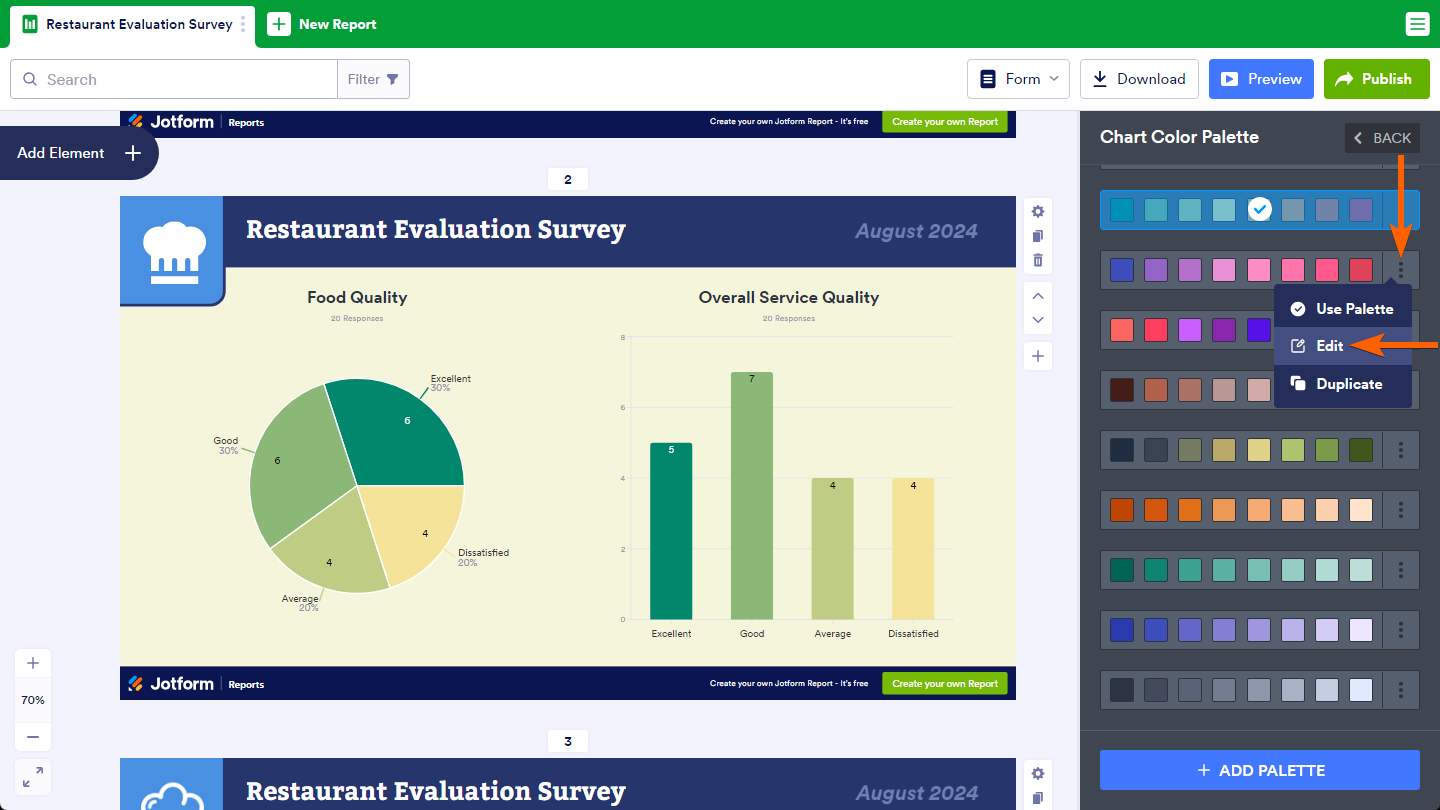
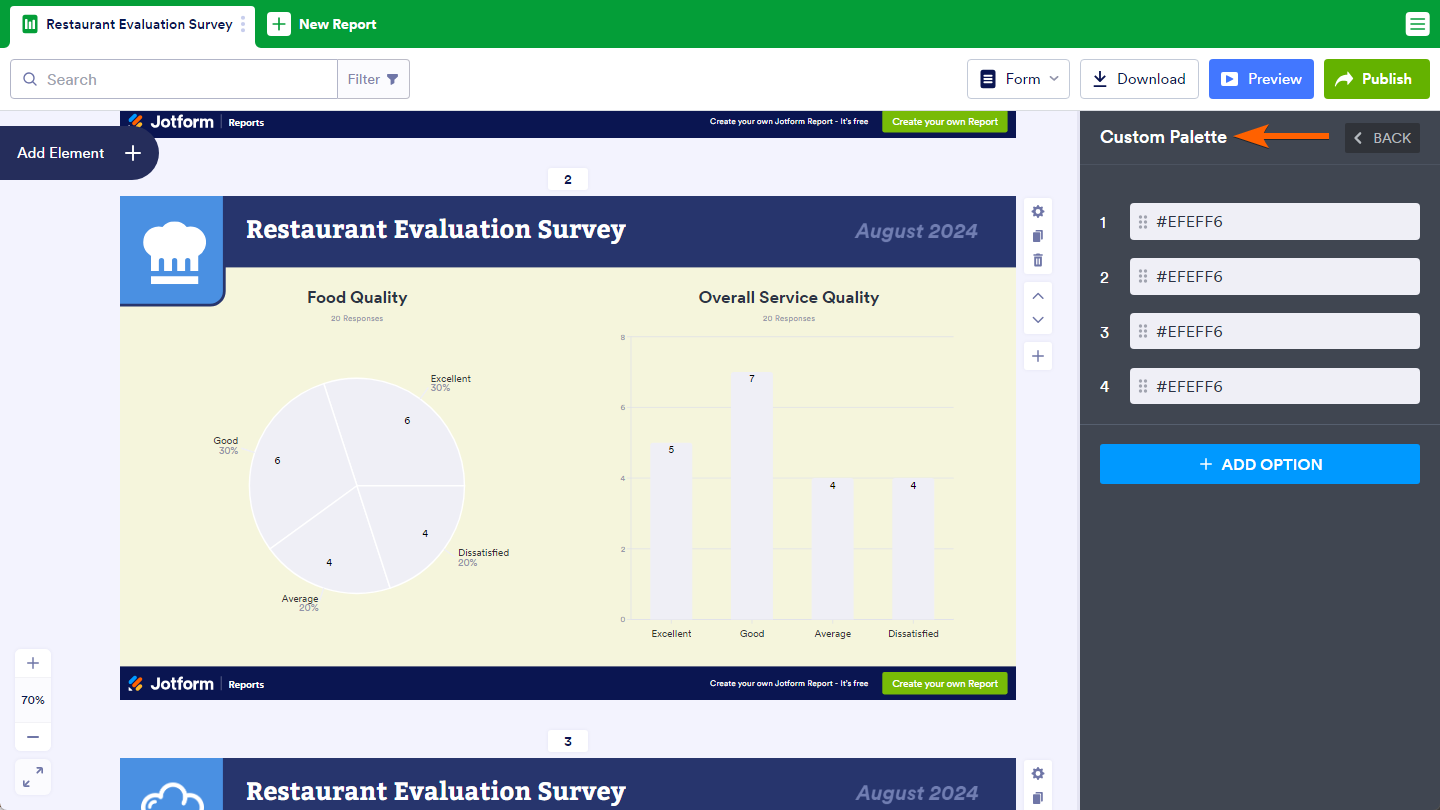
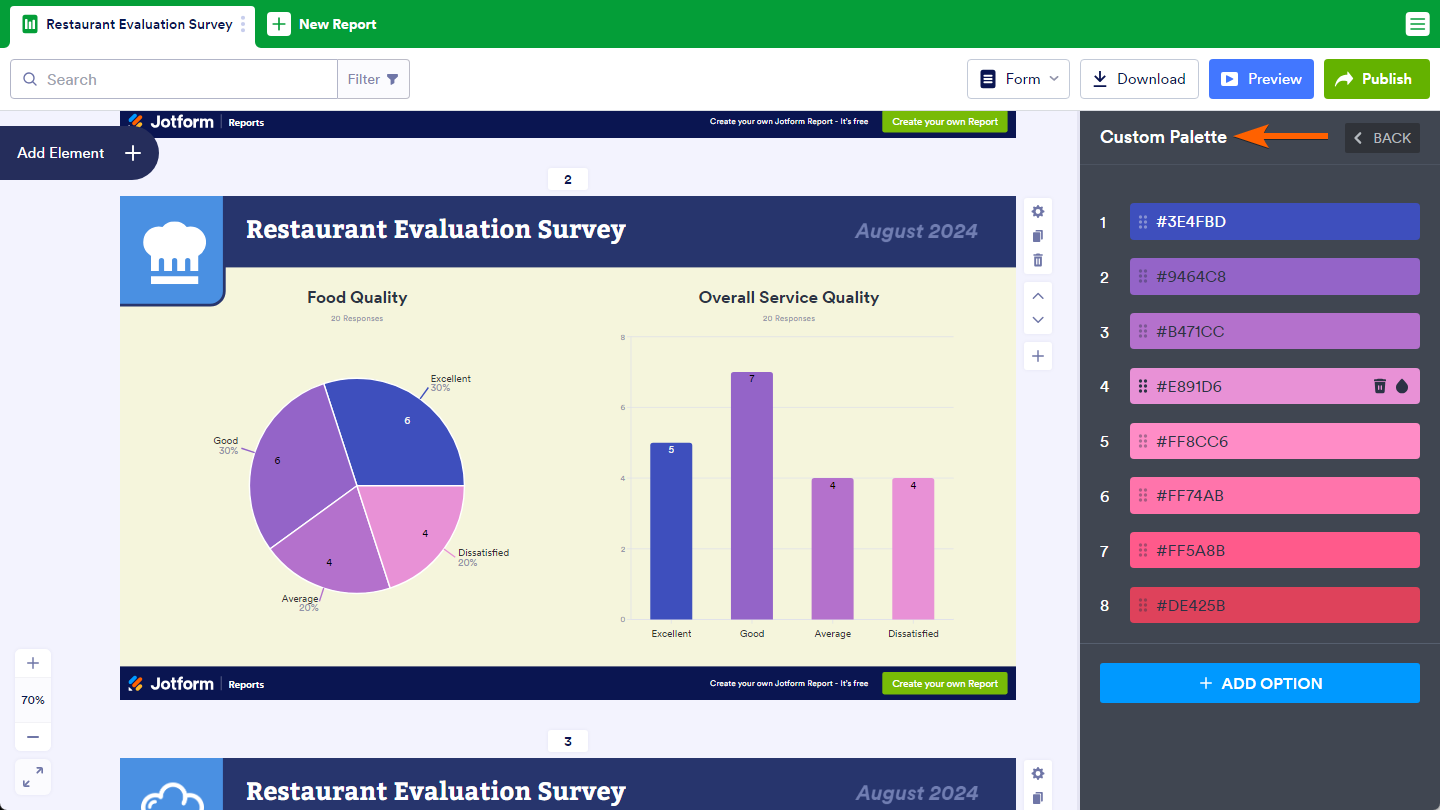
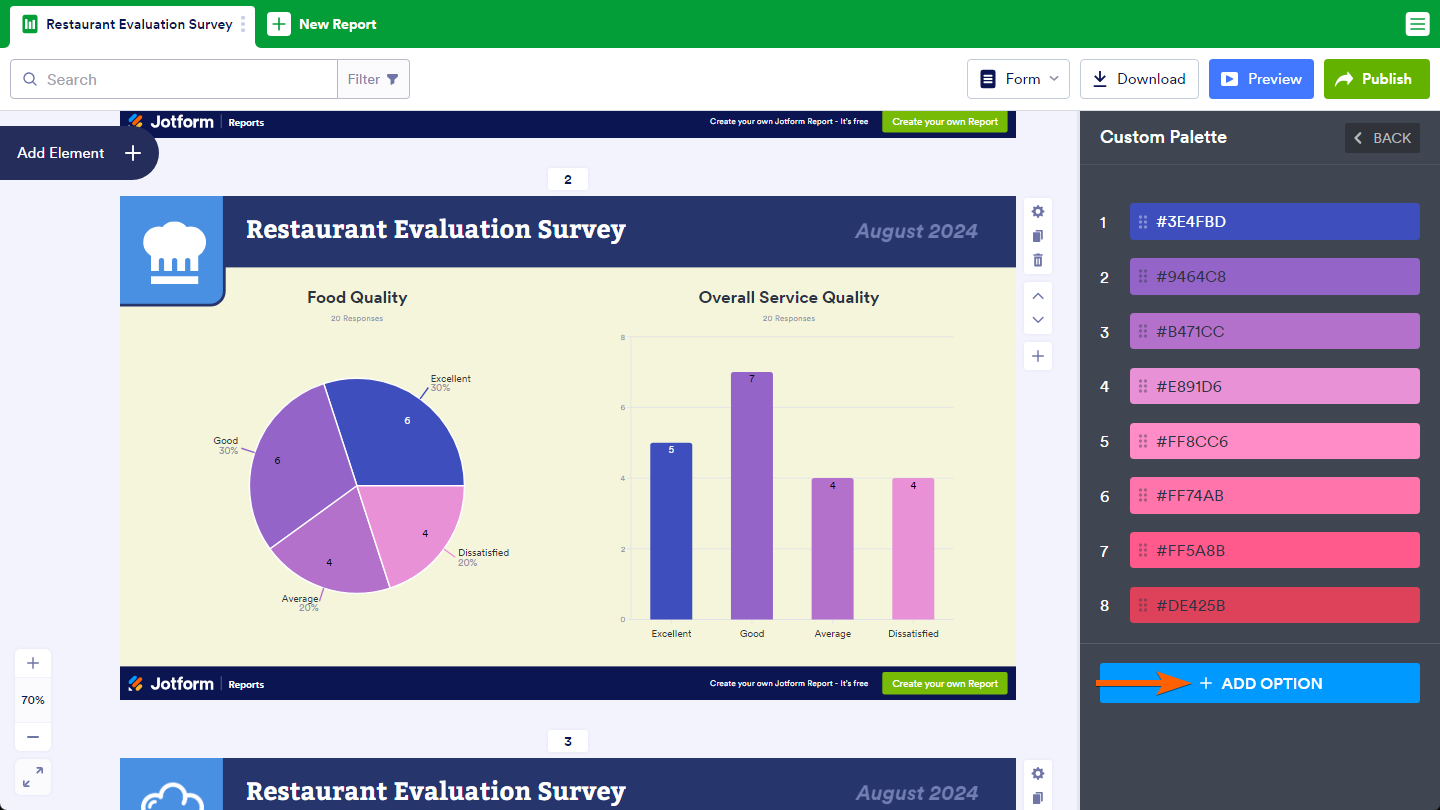
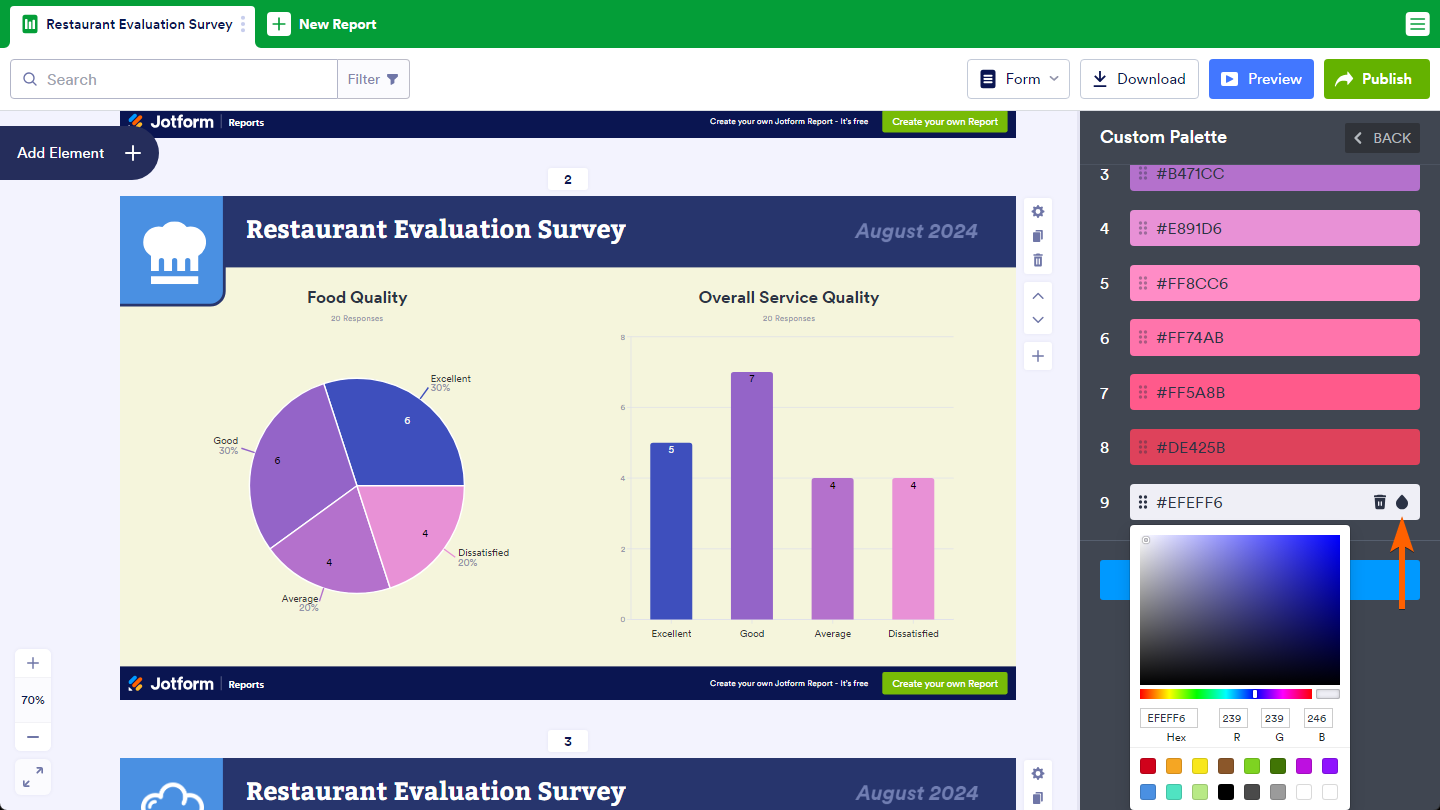
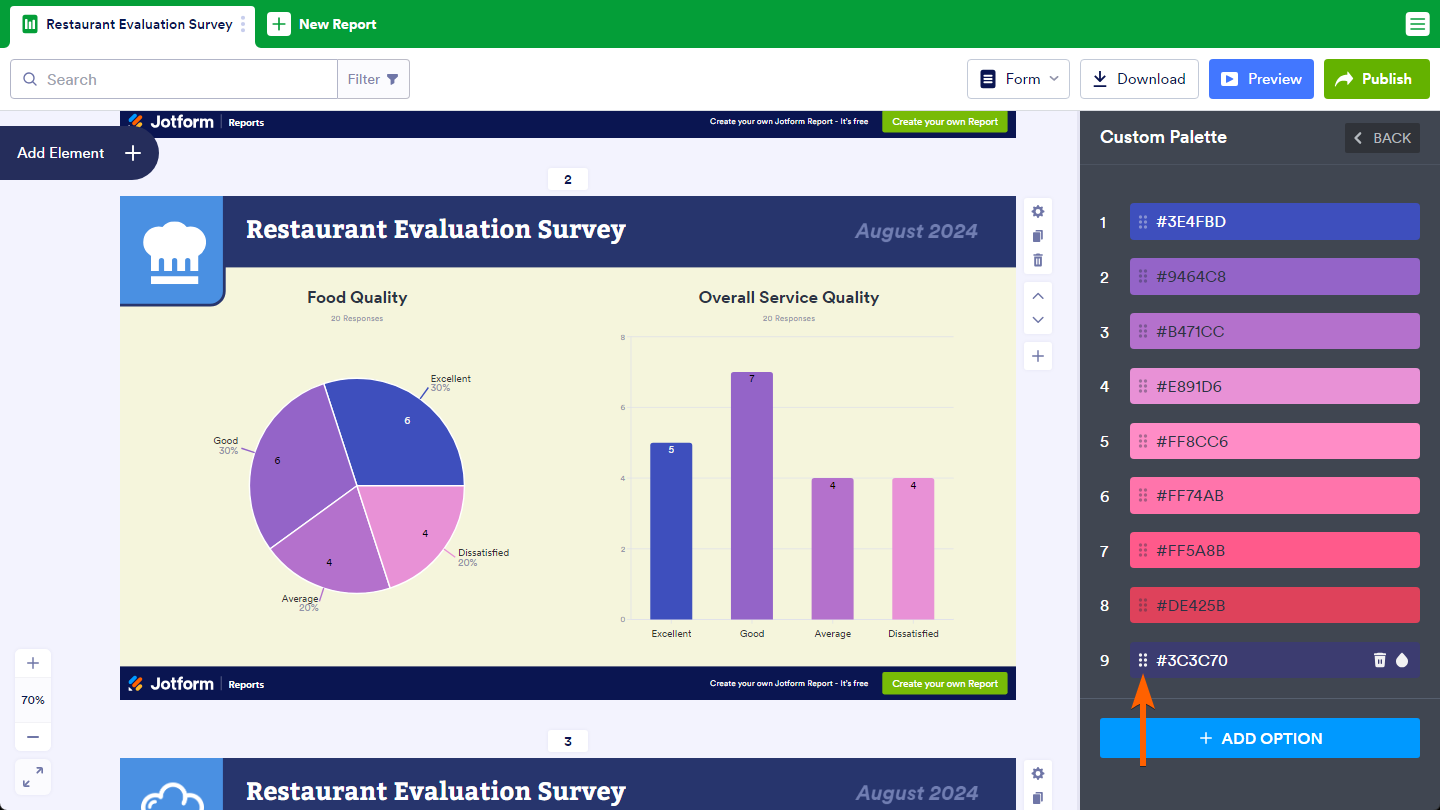
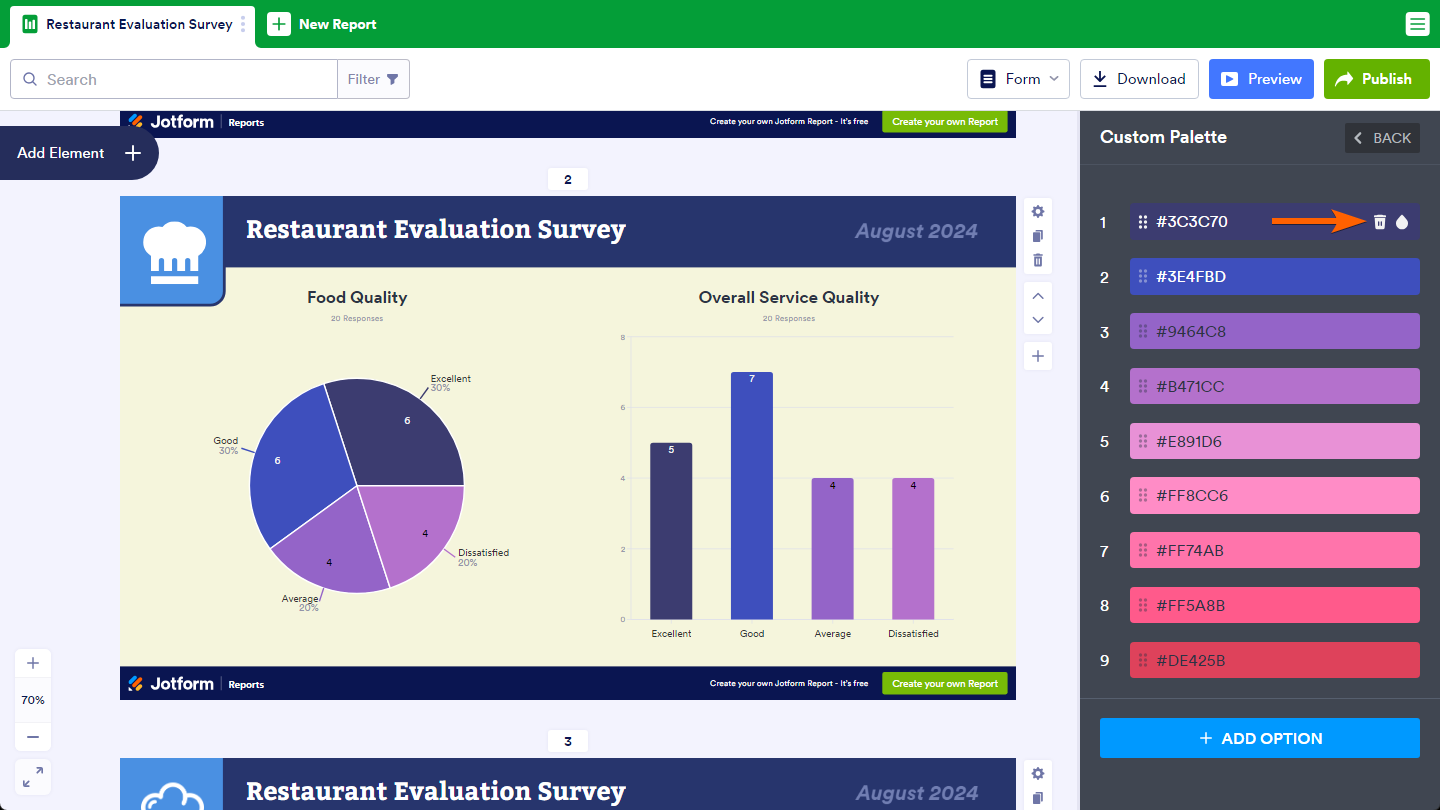
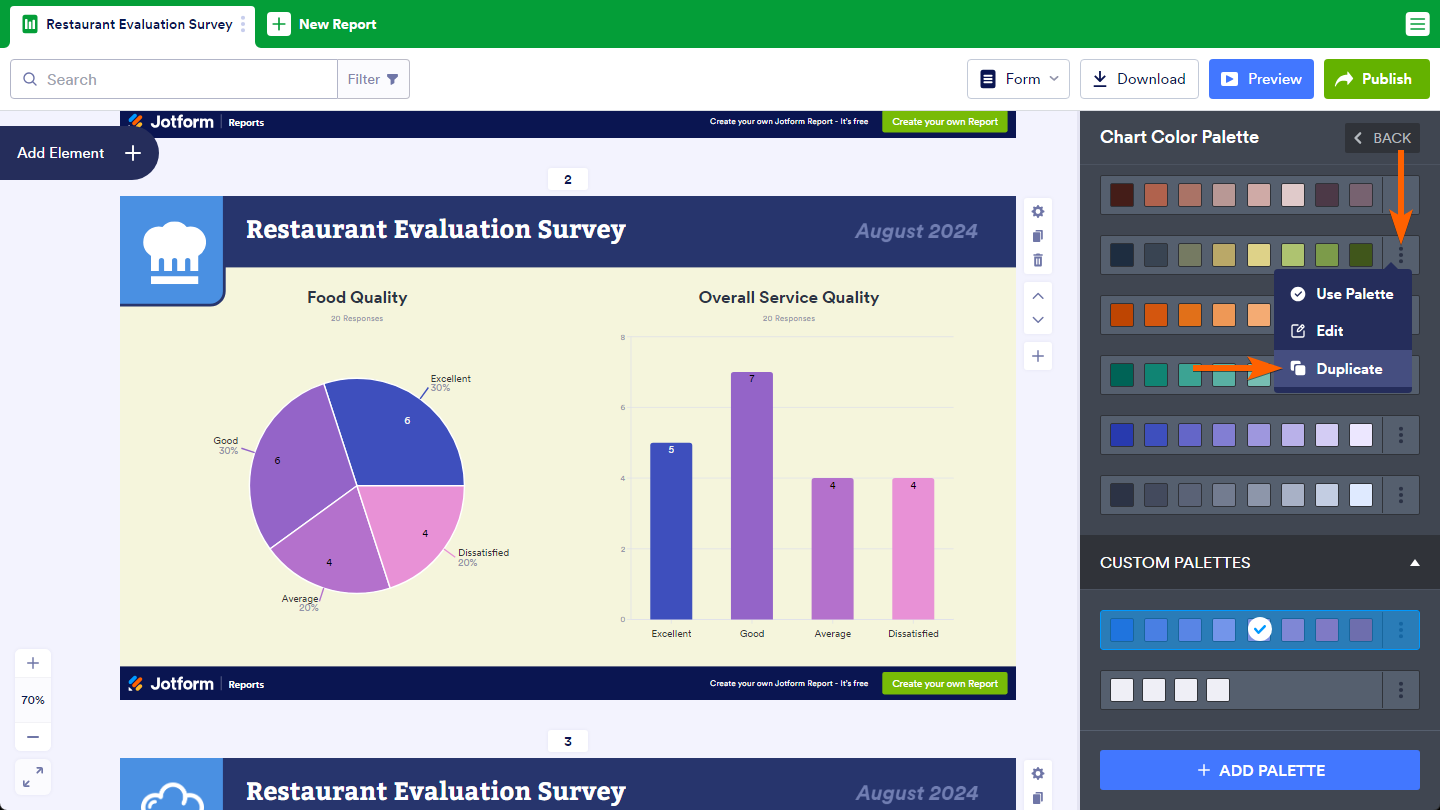
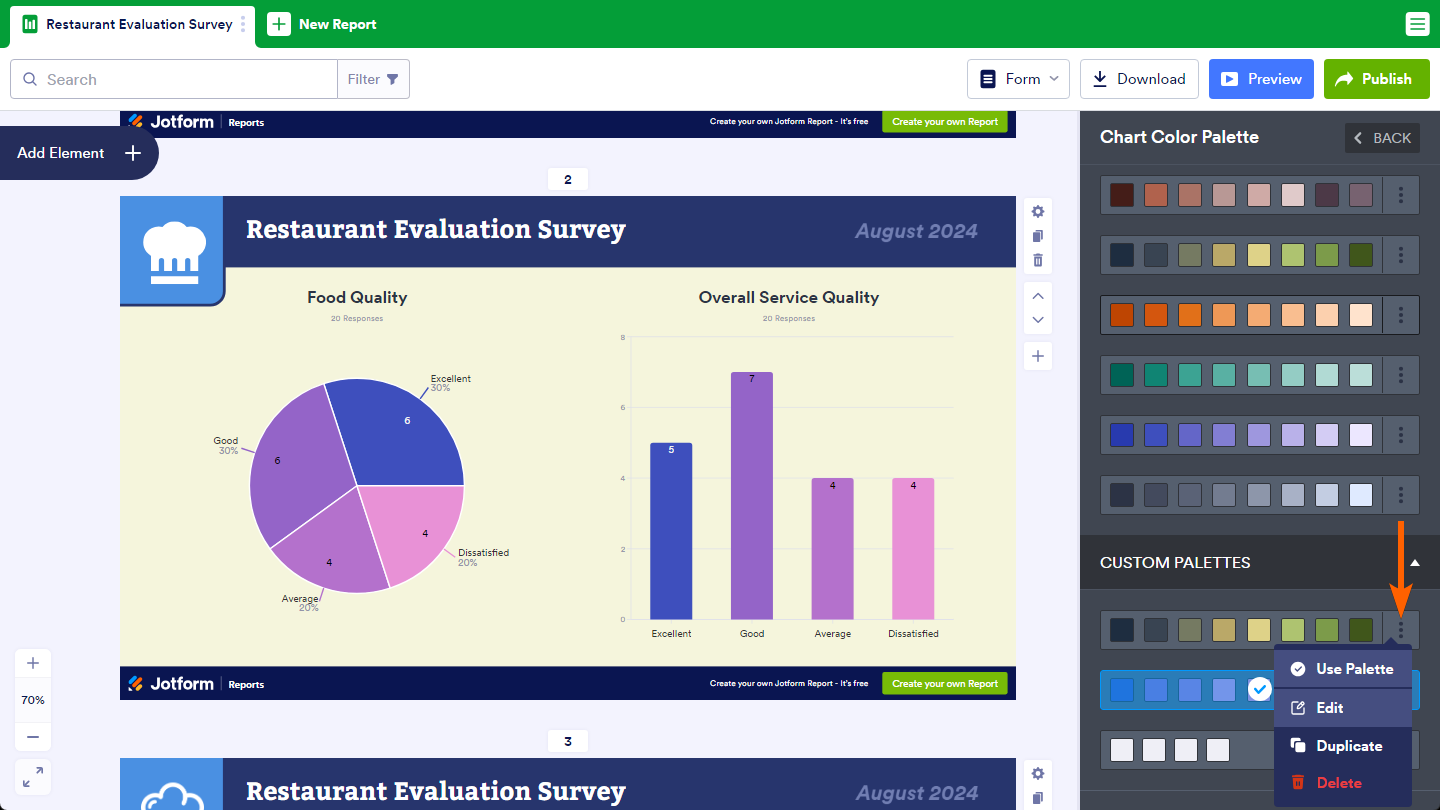
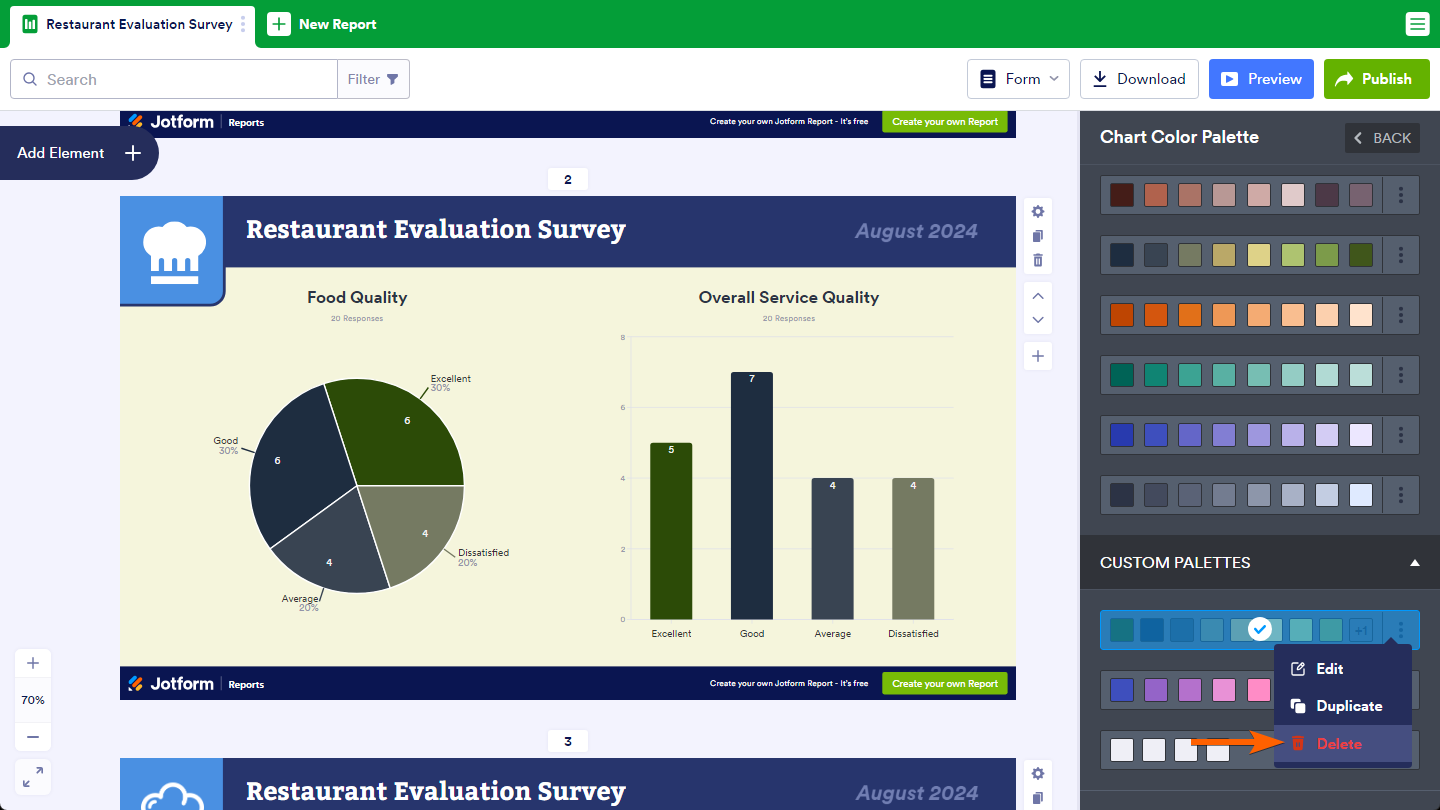
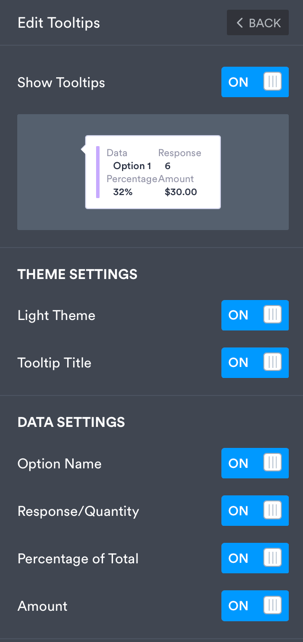
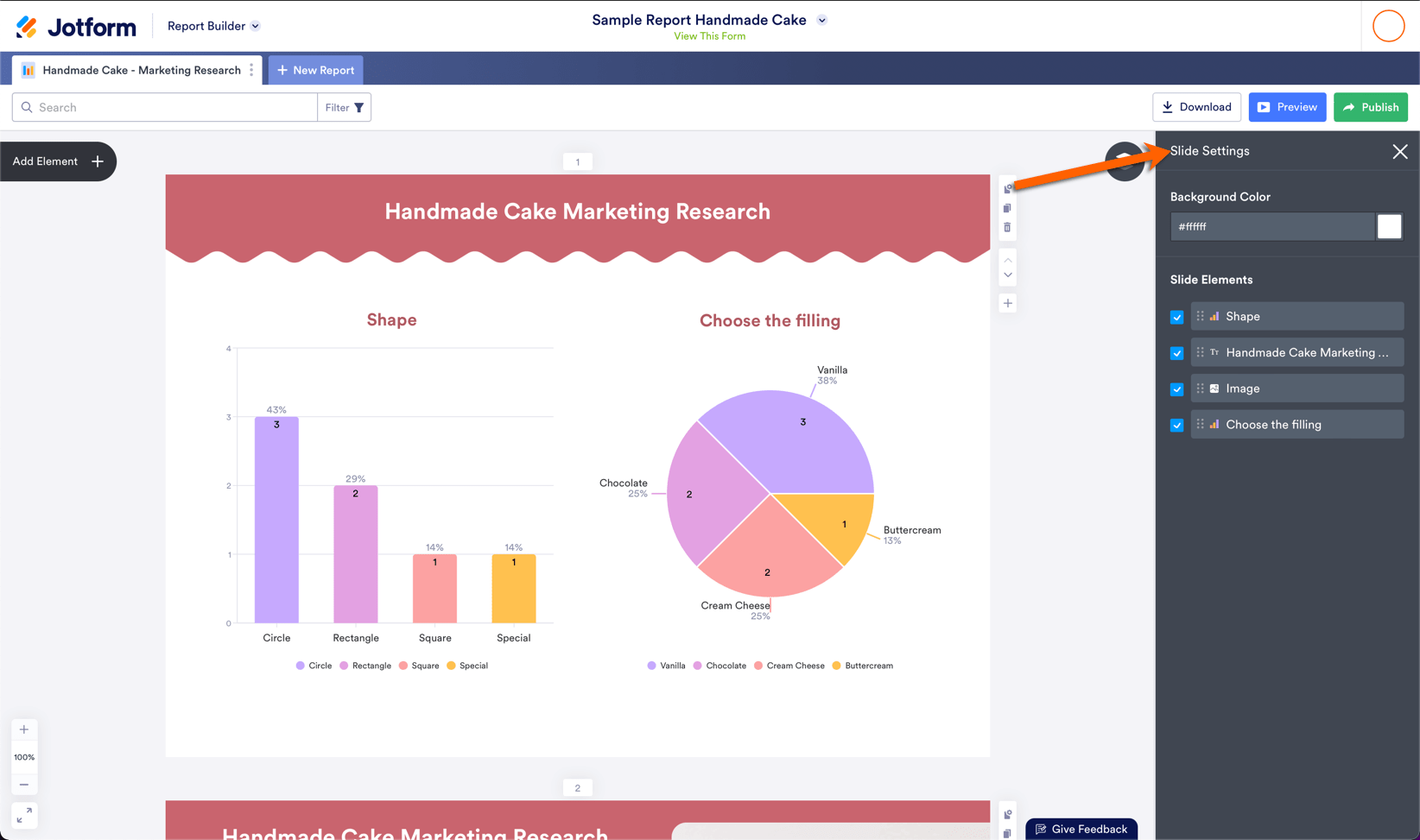
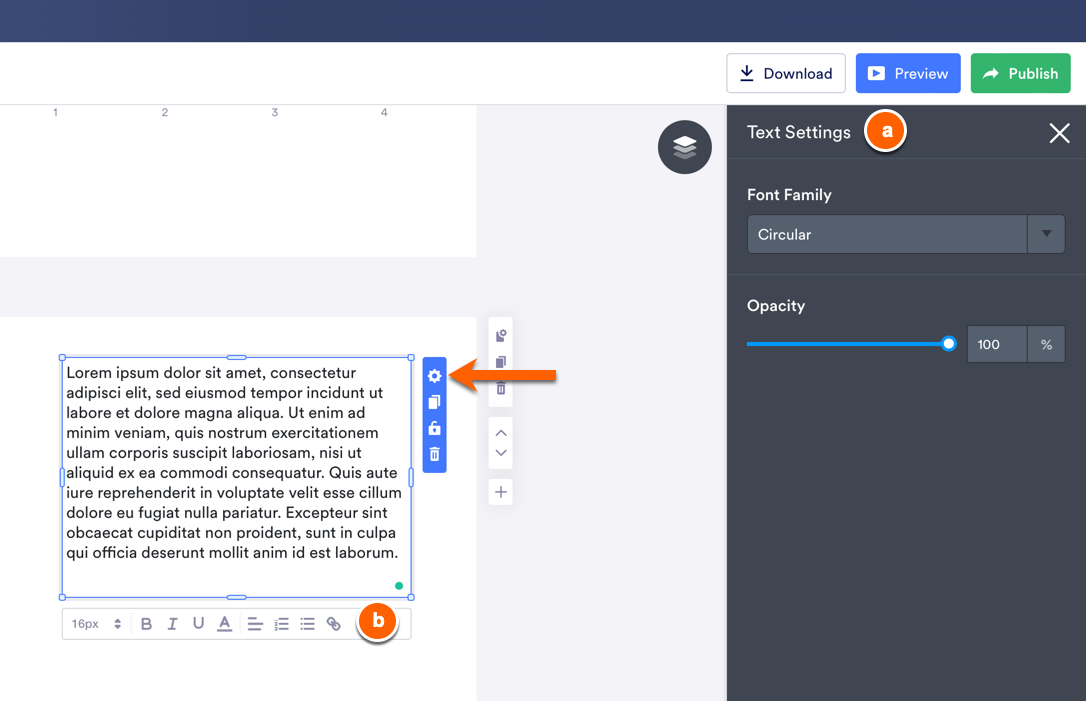
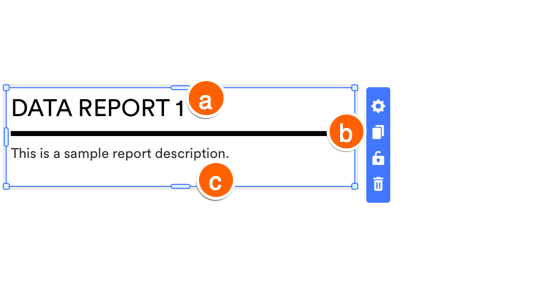
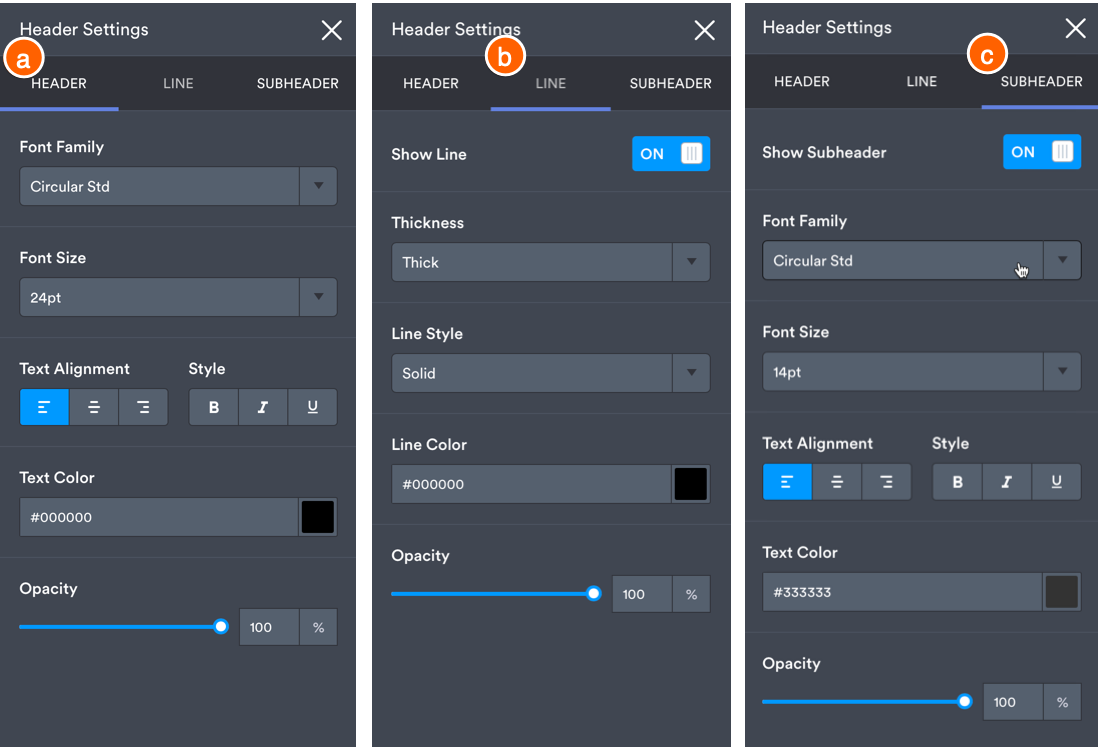
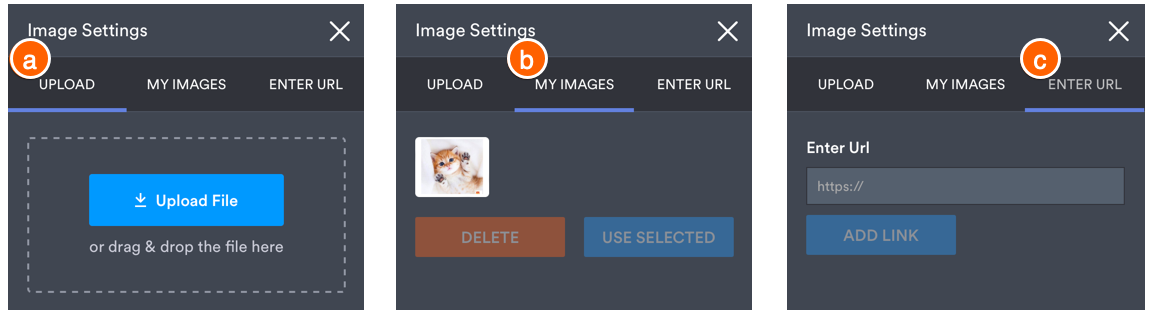
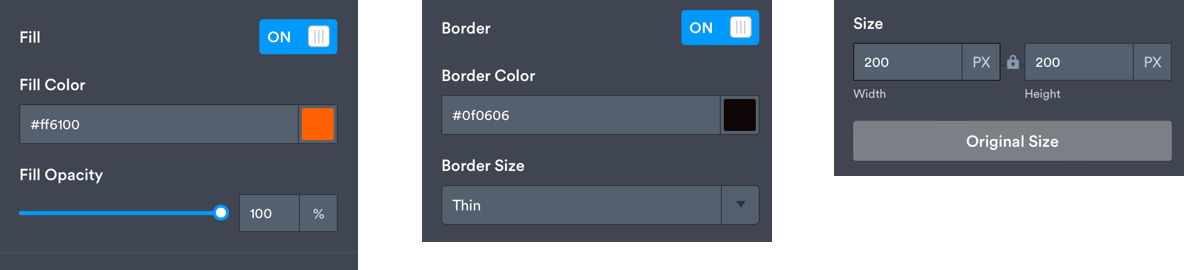
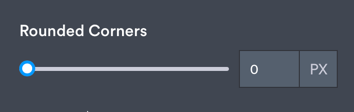
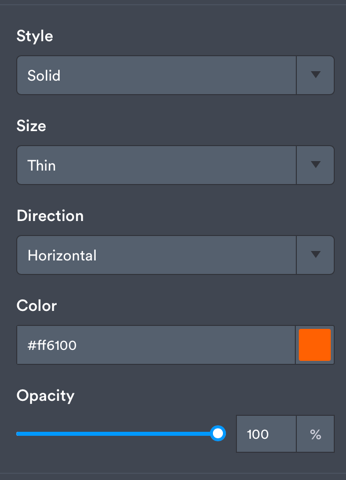
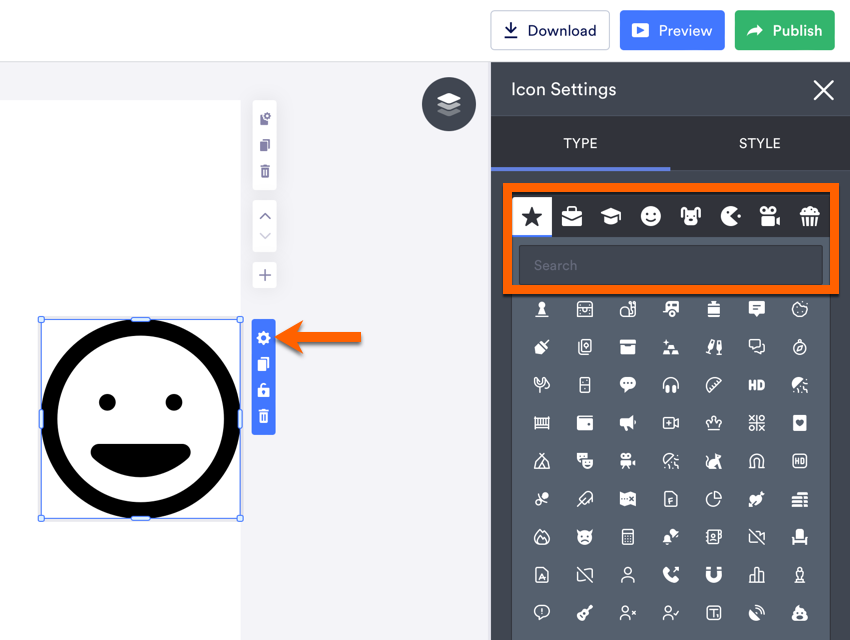
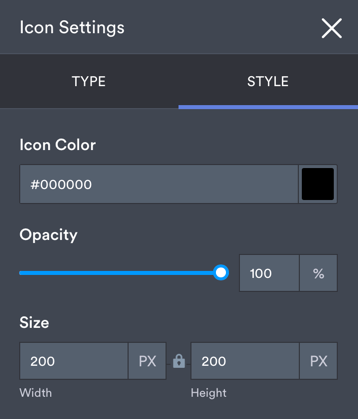
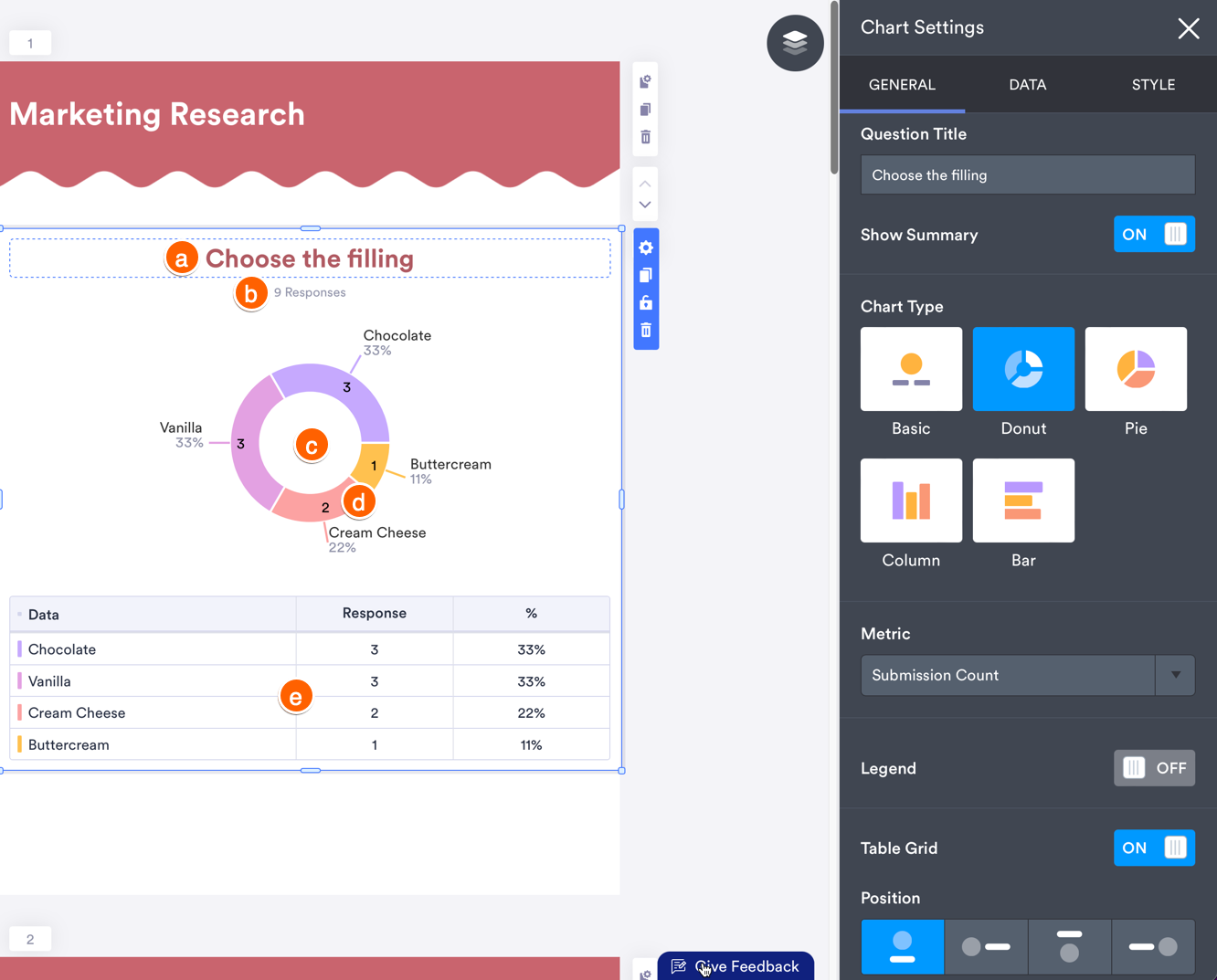
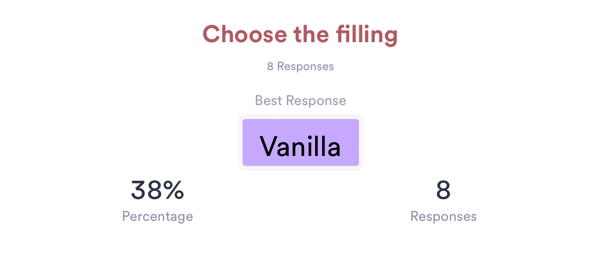



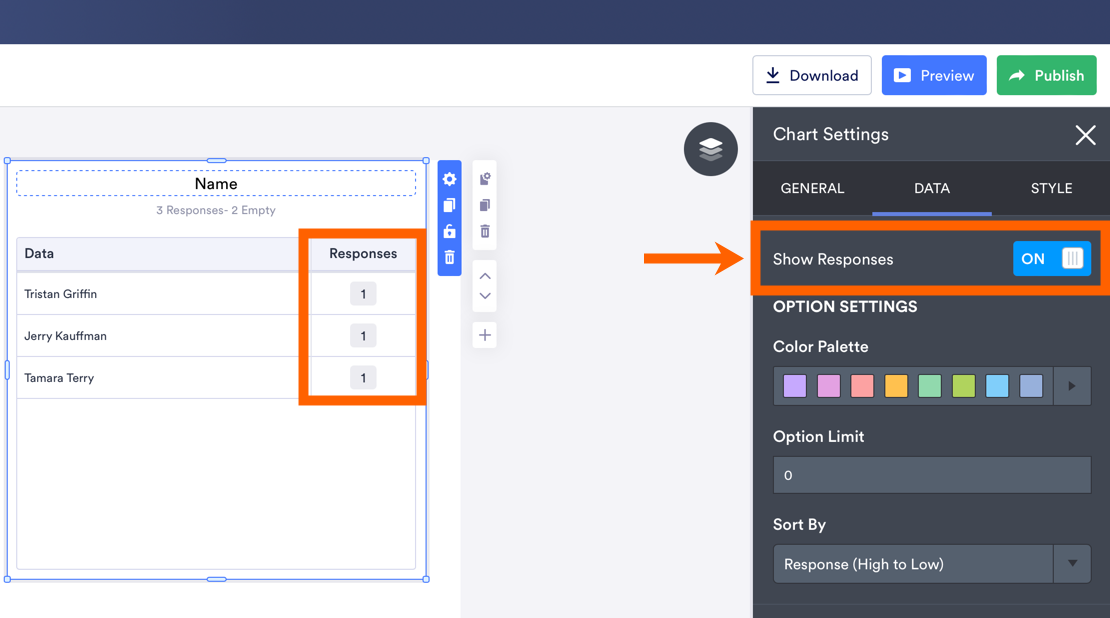
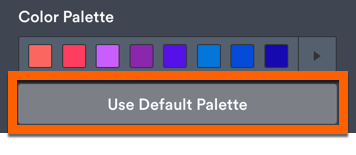
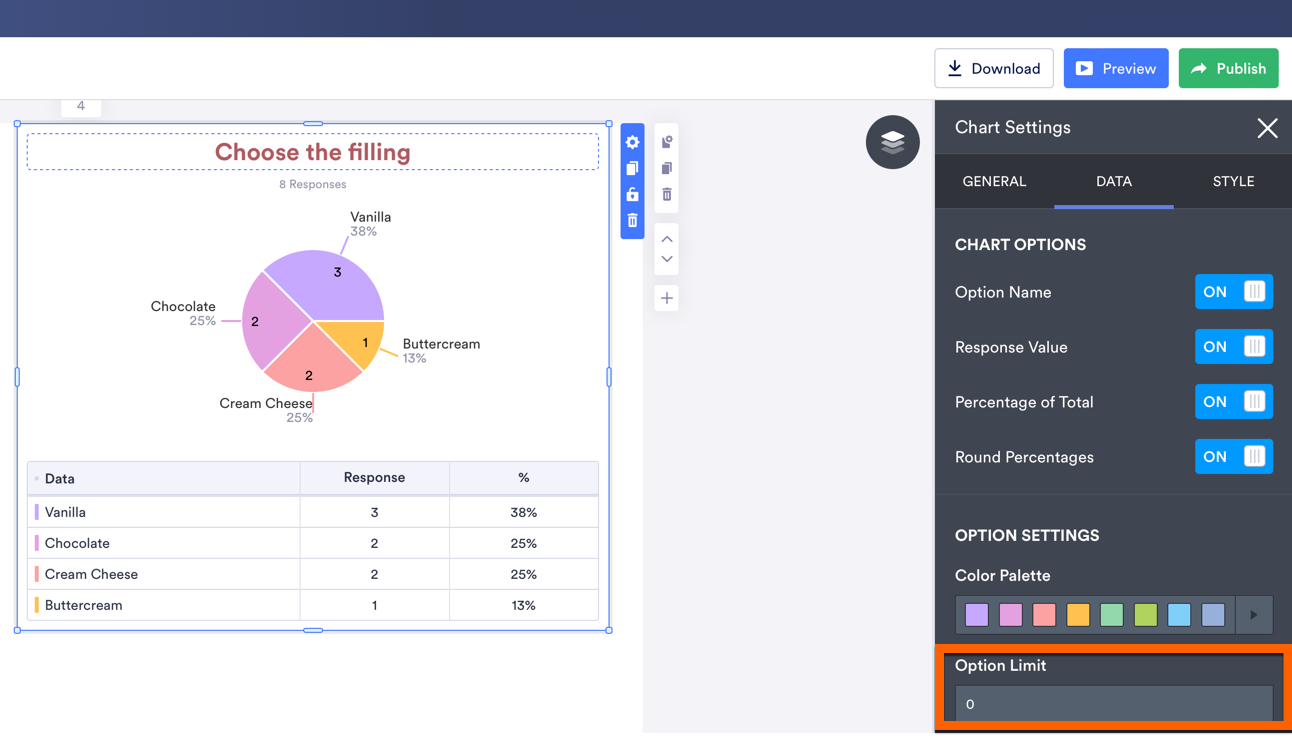
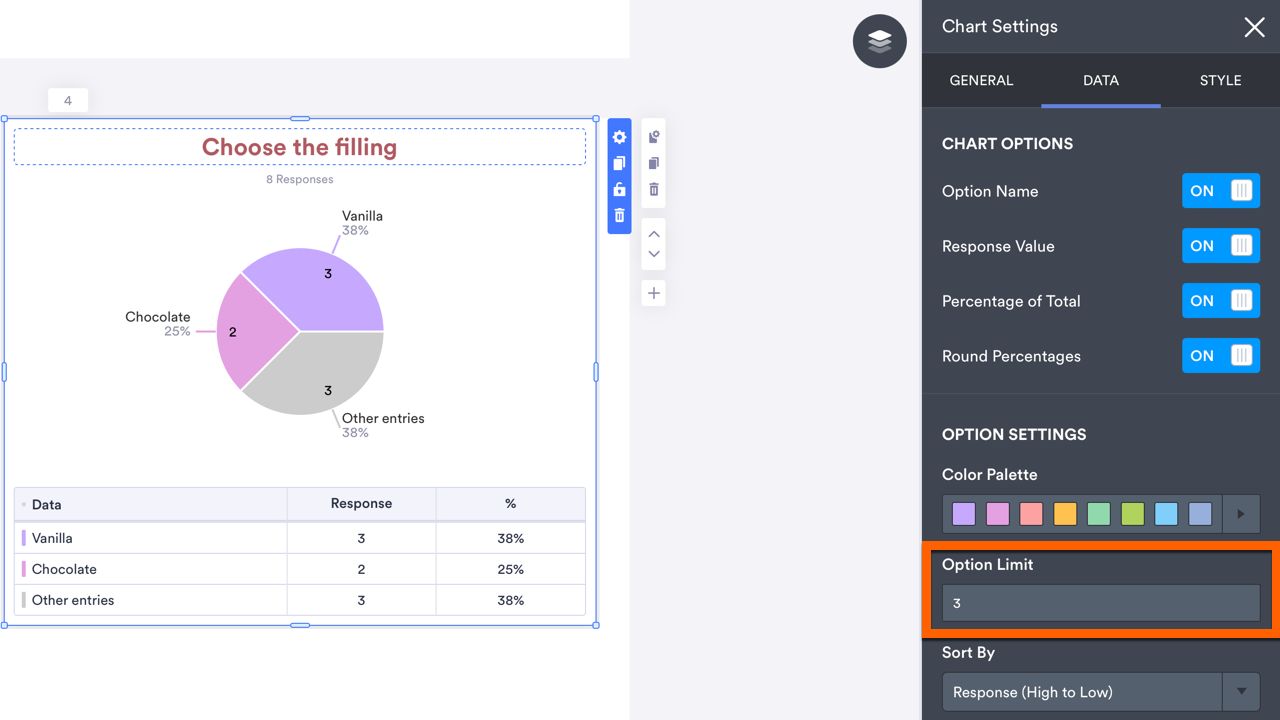
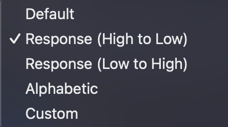
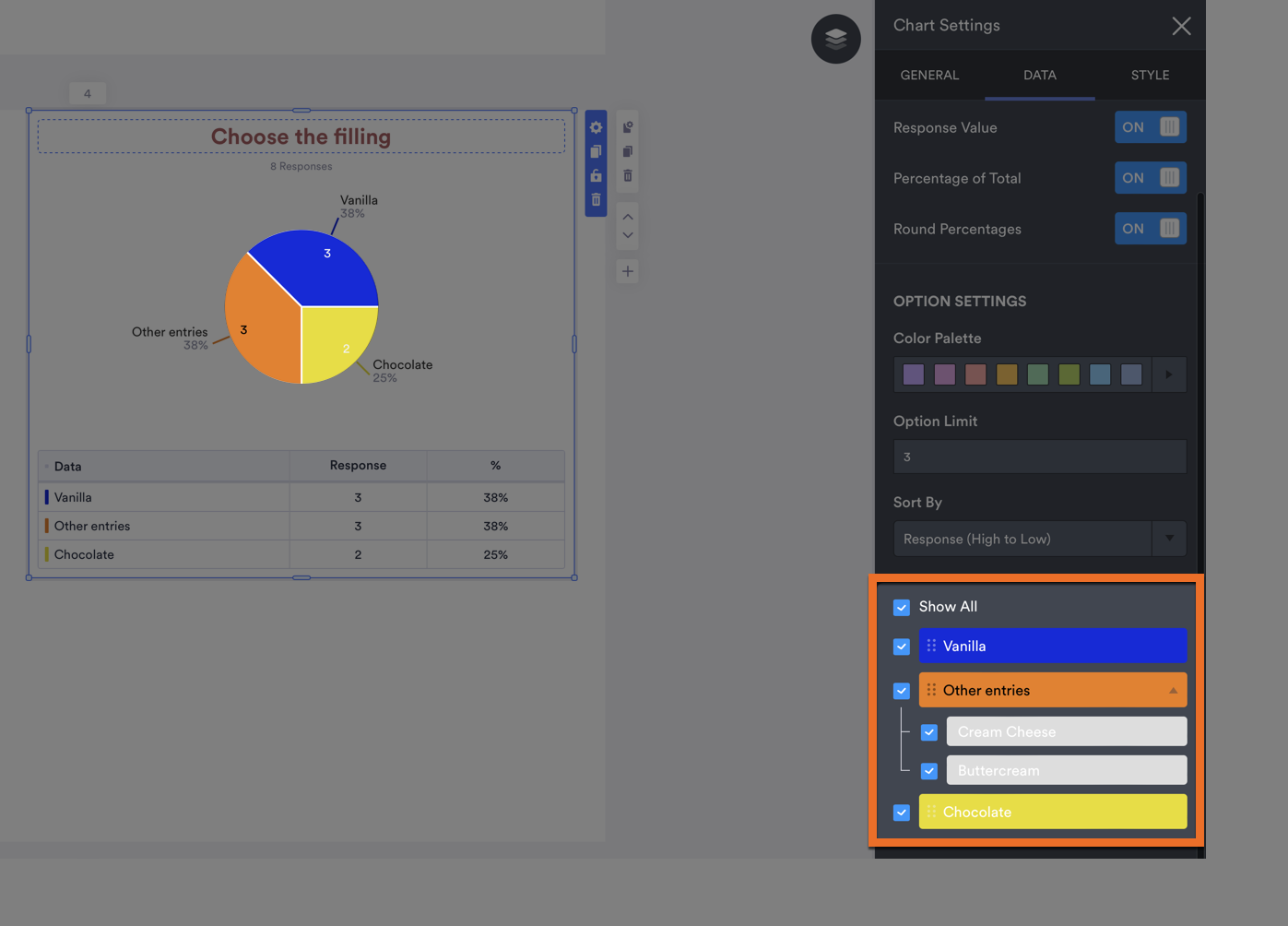
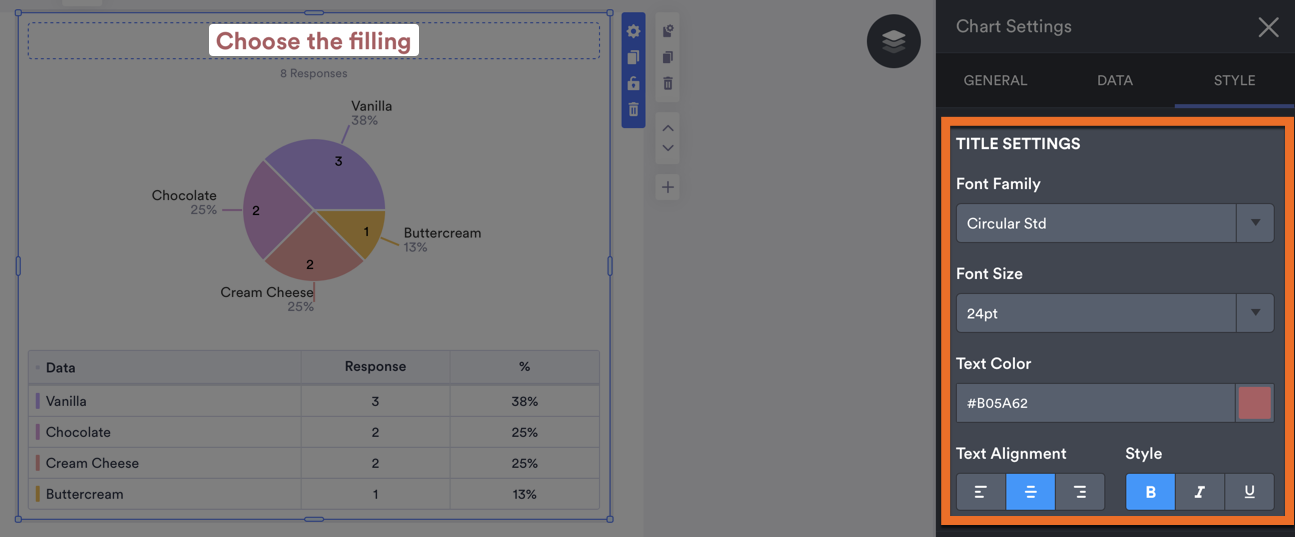
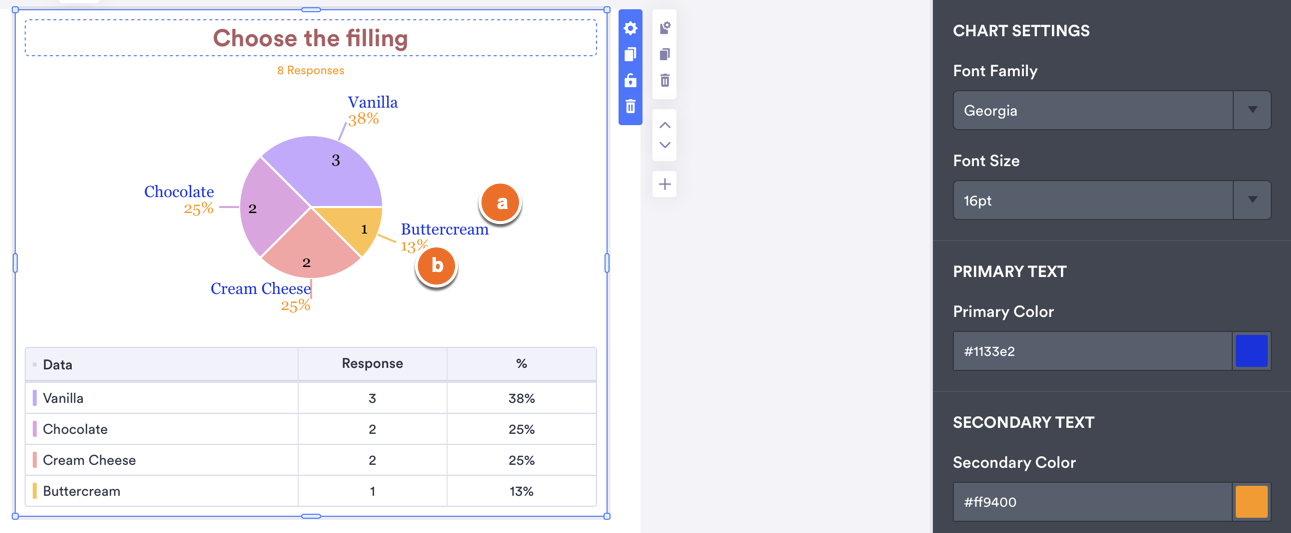
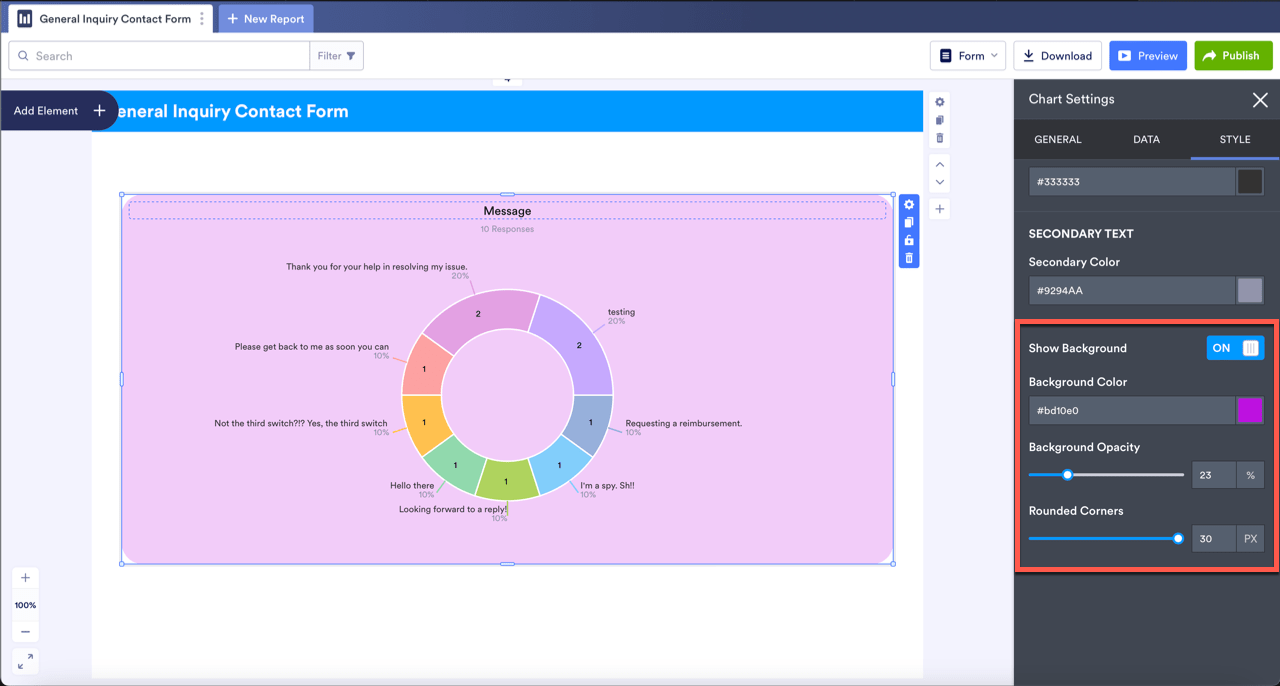
Envoyer un commentaire: